Samsung SYNCMASTER 650TS-2 User Manual [nl]
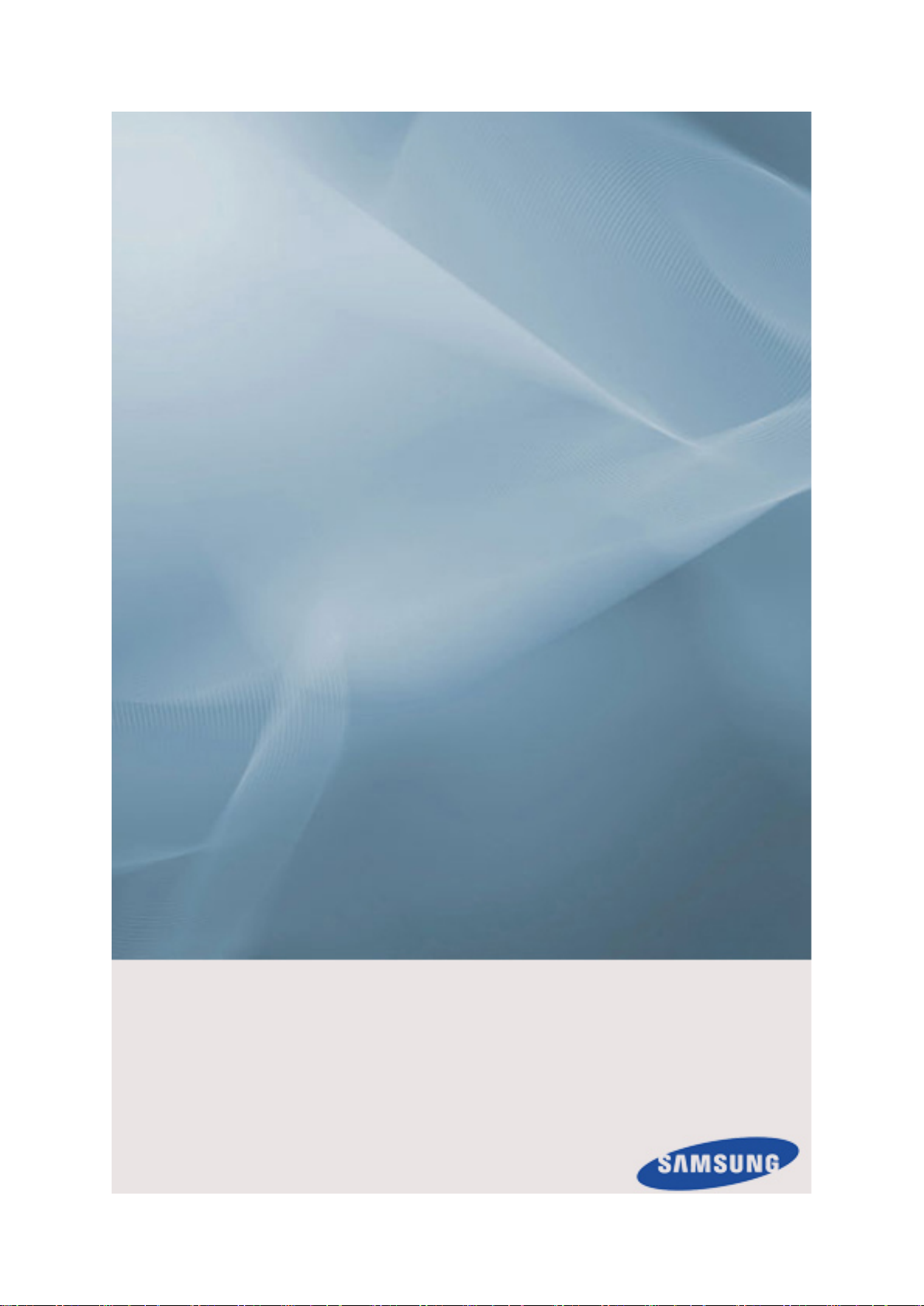
SyncMaster 650TS-2
LCD-scherm
Gebruikershandleiding
De kleur en
lijk van het product. Ook kunnen de specificaties
zonder voorafgaand bericht worden gewijzigd om
de prestaties te verbeteren.
het uiterlijk kunnen afwijken, afhanke-
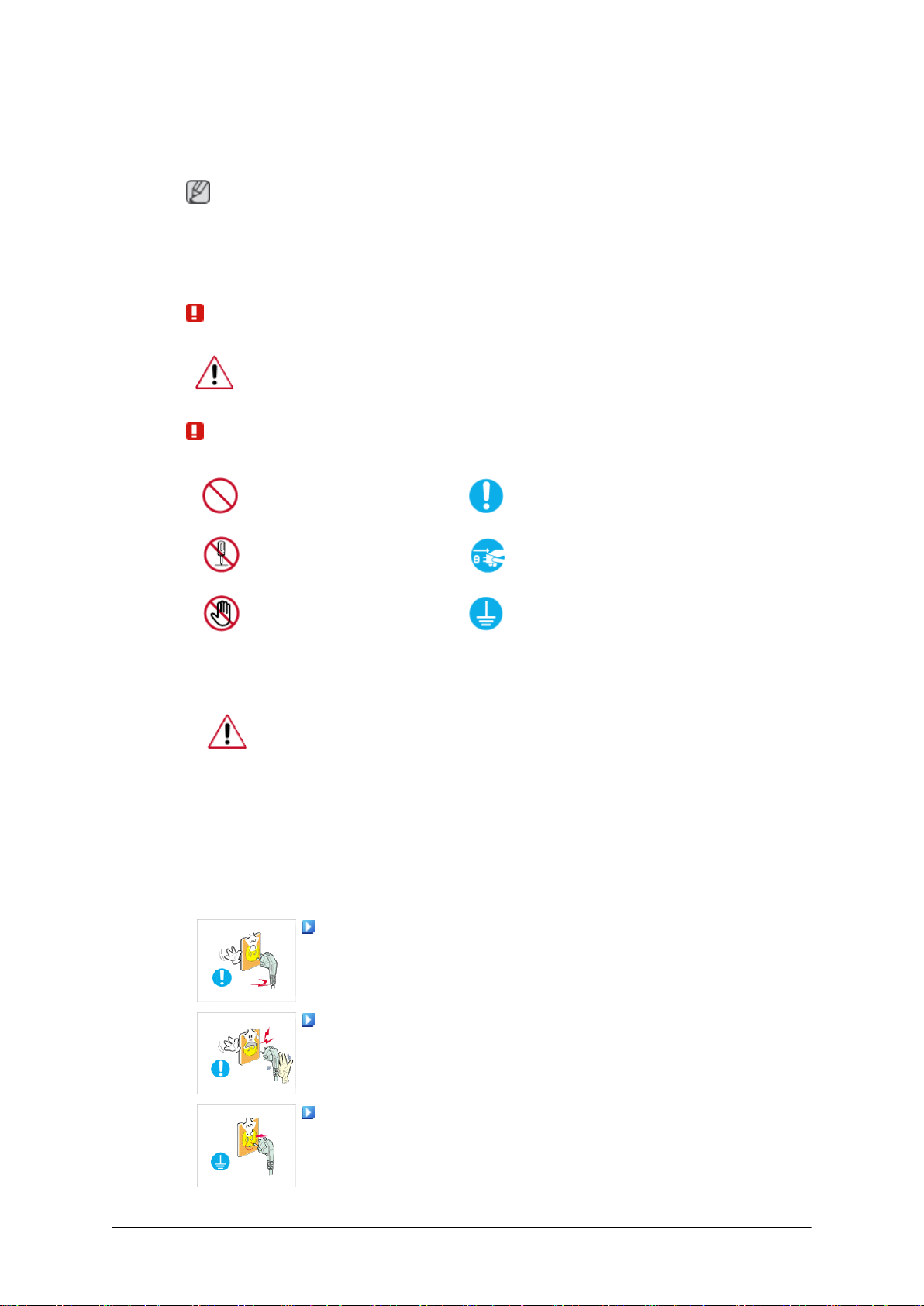
Veiligheidsinstructies
Symbolen
Opmerking
U moet deze veiligheidsvoorschriften volgen om te voorkomen dat u risico loopt en het apparaat beschadigd raakt.
Lees de instructies zorgvuldig en gebruik het product op de juiste manier.
Waarschuwing / Voorzichtig
Het niet opvolgen van de aanwijzingen die dit symbool aanduidt kan
resulteren in persoonlijk letsel of schade aan de apparatuur.
Opmerking
Stroom
Verboden
Niet demonteren
Niet aanraken
Als uw computer gedurende langere tijd niet gebruikt wordt, stel hem dan
in op DPM.
Als u een
schermmodus.
De afbeeldingen zijn alleen ter referentie, en mogelijk niet in alle gevallen
(of landen) van toepassing.
Snelkoppeling naar instructies ter voorkoming van scherminbranding
schermbeveiliging gebruikt, stelt u deze in op de actieve
Gebruik geen beschadigde voedingskabel of stekker, of een
beschadigd of loszittend stopcontact.
Op ieder moment belangrijk
om te lezen en begrijpen
Haal de stekker uit het stopcontact
Geaard om een elektrische
schok te voorkomen
• Dit zou een elektrische schok of brand kunnen veroorzaken.
Raak de stekker bij het aansluiten of verwijderen niet met natte
handen aan.
• Dit zou een elektrische schok kunnen veroorzaken.
Sluit de stekker aan op een geaard stopcontact.
zou
• Anders
nen veroorzaken.
een elektrische schok of persoonlijk letsel kun-
u
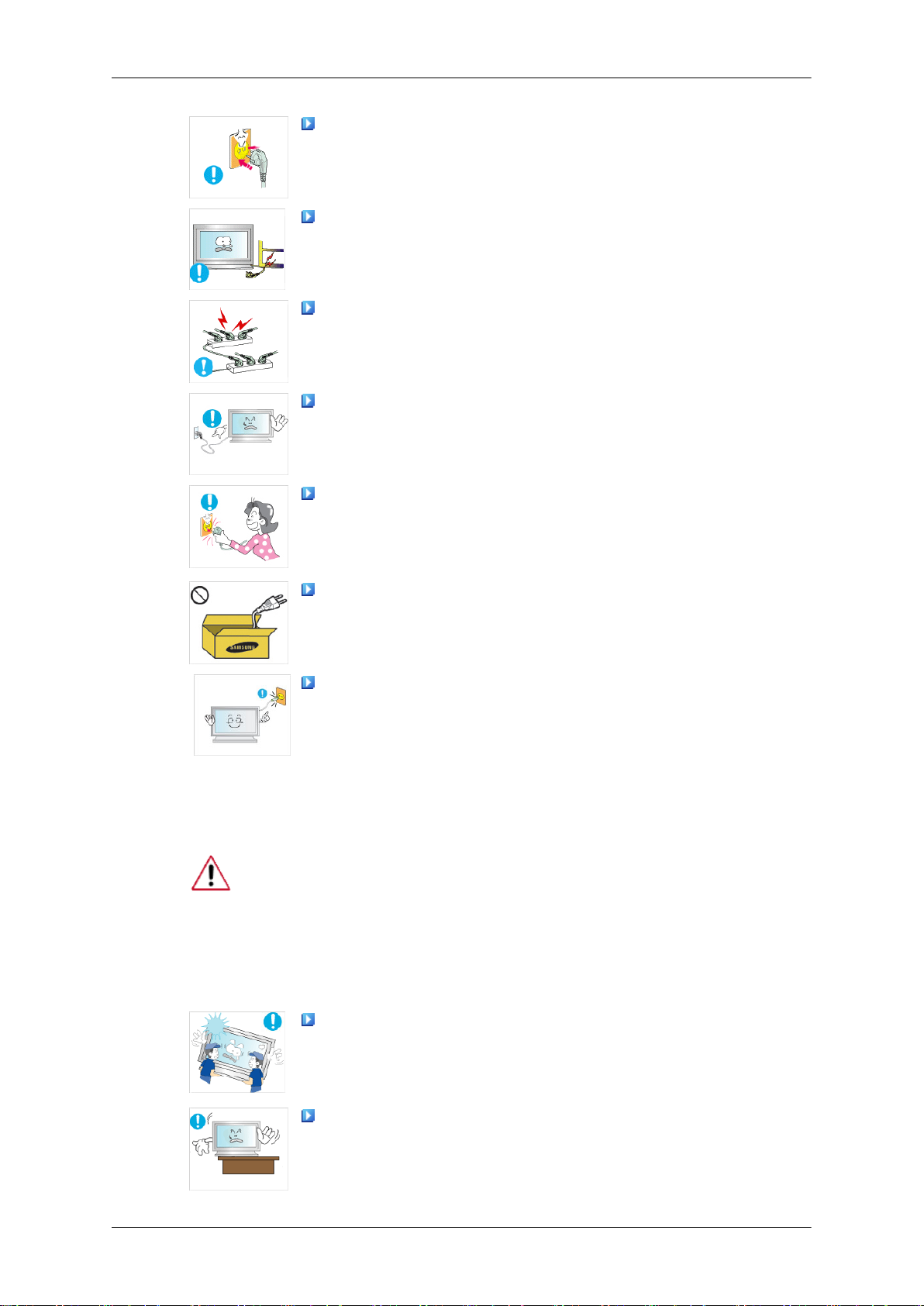
Veiligheidsinstructies
Controleer of de stekker goed en stevig in het stopcontact zit.
•
Dit kan brand veroorzaken.
Buig de voedingskabel niet, trek er niet aan en plaats er geen
zware spullen op.
• Dit kan brand veroorzaken.
Sluit niet meerdere apparaten aan op hetzelfde stopcontact.
• Hierdoor kan, door oververhitting, brand ontstaan.
Verwijder het netsnoer niet tijdens het gebruik van het product.
Installatie
• Dit kan
uct beschadigd kan raken.
De stekker moet uit het stopcontact worden gehaald om het
apparaat
baar zijn.
• Anders kan dit een elektrische schok of brand veroorzaken.
Gebruik alleen het door ons bedrijf geleverde netsnoer. Gebruik
geen netsnoeren die bij een ander product horen.
• Dit zou brand of een elektrische schok kunnen veroorzaken.
Steek de stekker in een stopcontact waar u makkelijk bij kunt.
• Wanneer er
ker uit het stopcontact trekken om de stroom volledig af te
sluiten. U kunt de stroom niet volledig afsluiten met de aan/
uitknop op het product.
Neem contact op met een geautoriseerd Servicecentrum als
installeert in een omgeving waar veel stof, hoge of lage temperaturen of
hoge vochtigheid voorkomt, op een plaats waar gewerkt wordt met chemische oplossingen of waar de monitor 24 uur per dag in werking is, zoals
een vliegveld of treinstation.
een elektrische schok veroorzaken waardoor het prod-
ontkoppelen. De stekker moet daarom goed bereik-
te
een probleem is met het product, moet u de stek-
u de monitor
Als u dit niet doet, kan er schade aan het apparaat ontstaan.
Zorg dat u het apparaat met minimaal twee personen optilt en
verplaatst.
• Het apparaat
persoonlijk letsel en/of beschadiging van het product.
Als u het product in een kast of op een rek plaatst, moet u ervoor
zorgen dat
uitsteekt.
zou kunnen vallen, wat zou kunnen leiden tot
de voorzijde van de onderkant van het product niet
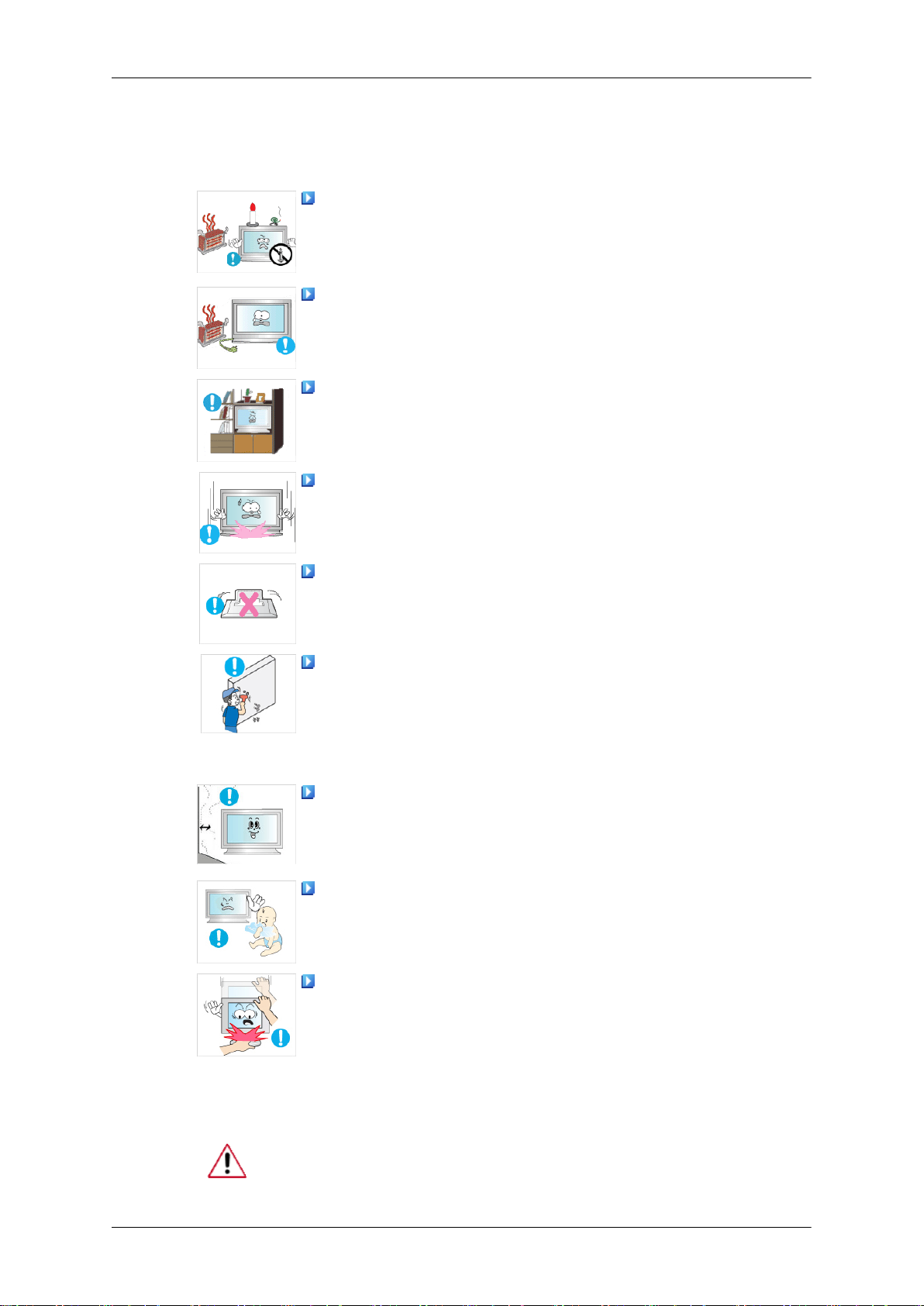
Veiligheidsinstructies
• Anders
en.
Zorg dat de kast of het rek groot genoeg is voor het product.
•
PLAATS GEEN KAARSEN, INSECTENWERENDE MIDDELEN,
BUURT VAN HET PRODUCT.
• Dit kan brand veroorzaken.
Houd verwarmingsapparatuur zo veel mogelijk uit de buurt van
de voedingskabel en het product.
•
Dit zou een elektrische schok of brand kunnen veroorzaken.
Plaats het apparaat niet op een slecht geventileerde plaats,
zoals in een boekenkast.
• Dit zou kunnen resulteren in brand door oververhitting.
Wees voorzichtig bij het neerzetten van het product.
• Dit kan schade aan het beeldscherm veroorzaken.
kan het product vallen of persoonlijk letsel veroorzak-
SIGARETTEN
OF VERWARMINGSAPPARATUUR IN DE
Plaats de voorzijde van het product niet op de vloer.
• Dit kan schade aan het beeldscherm veroorzaken.
De muurbevestiging moet worden gemonteerd door een geautoriseerd installatiebedrijf.
• Anders
en.
• Gebruik de aangegeven muurbevestiging.
Installeer het product op een goed geventileerde plaats. Er moet
minimaal 10 cm ruimte tussen het product en de muur zijn.
• Anders
hitting.
Houd het verpakkingsmateriaal buiten bereik van kinderen.
• Kinderen
len.
Steun niet op de standaard en plaats geen voorwerpen op de
standaard wanneer u de hoogte van de monitor verstelt.
het product vallen en persoonlijk letsel veroorzak-
kan
er brand kunnen ontstaan als gevolg van overver-
zou
kunnen
letsel oplopen (stikken) als ze hiermee spe-
Schoonmaken
• Dit kan
zaken.
U kunt de monitor en het oppervlak van de TFT-LCD afnemen met een
zachte, iets vochtige doek.
schade aan het product of persoonlijk letsel veroor-
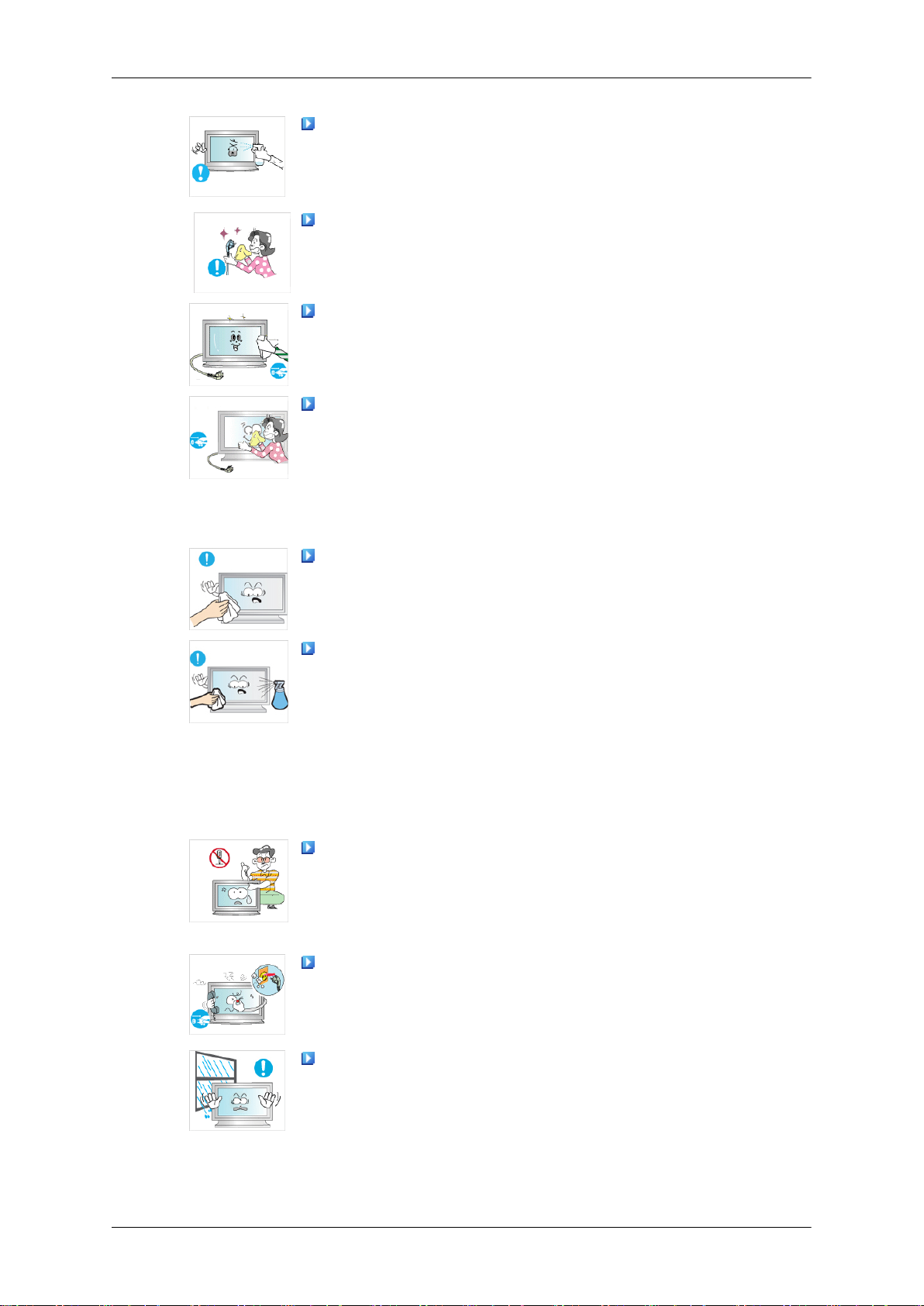
Veiligheidsinstructies
Spuit geen reinigingsmiddelen rechtstreeks op het oppervlak
van het product.
• Dit
zaken. Ook kan het oppervlak van het scherm losraken.
Gebruik voor het reinigen van de stekkers en het stopcontact
een droge doek.
•
Anders kan er brand ontstaan.
Haal voor het reinigen van het product de stekker uit het stopcontact.
• Anders kan er een elektrische schok of brand ontstaan.
Haal voor het reinigen van het product eerst de stekker uit het
stopcontact en reinig deze met een zachte, droge doek.
• (Gebruik geen chemische middelen zoals was, benzeen, al-
cohol, verdunningsmiddelen, insectenwerende middelen,
smeermiddelen of reinigingsmiddelen.) Hierdoor kan het uiterlijk van het oppervlak worden aangetast en kunnen de indicatielabels op het product losraken.
De behuizing van het product is gevoelig voor krassen. Gebruik
daarom alleen het soort doek dat wordt voorgeschreven.
verkleuringen en vervaging van de structuur veroor-
kan
Overig
Spuit bij het reinigen van het product geen water rechtstreeks
op de behuizing.
• Zorg ervoor
product niet nat wordt.
• Dit zou een elektrische schok of brand kunnen veroorzaken.
Dit product werkt op hoge spanning. Demonteer, repareer of
bewerk het product niet zelf.
• Dit zou
Neem contact op met een servicecentrum als het product gerepareerd moet worden.
Als er een vreemde geur, een vreemd geluid of rook uit het
product komt,
en contact opnemen met een Servicecentrum.
• Dit zou een elektrische schok of brand kunnen veroorzaken.
Stel het product niet bloot aan vocht, stof, rook of water en installeer het niet in een auto.
dat er geen water in het product loopt en dat het
een elektrische schok of brand kunnen veroorzaken.
moet u direct de stekker uit het stopcontact halen
• Dit zou een elektrische schok of brand kunnen veroorzaken.
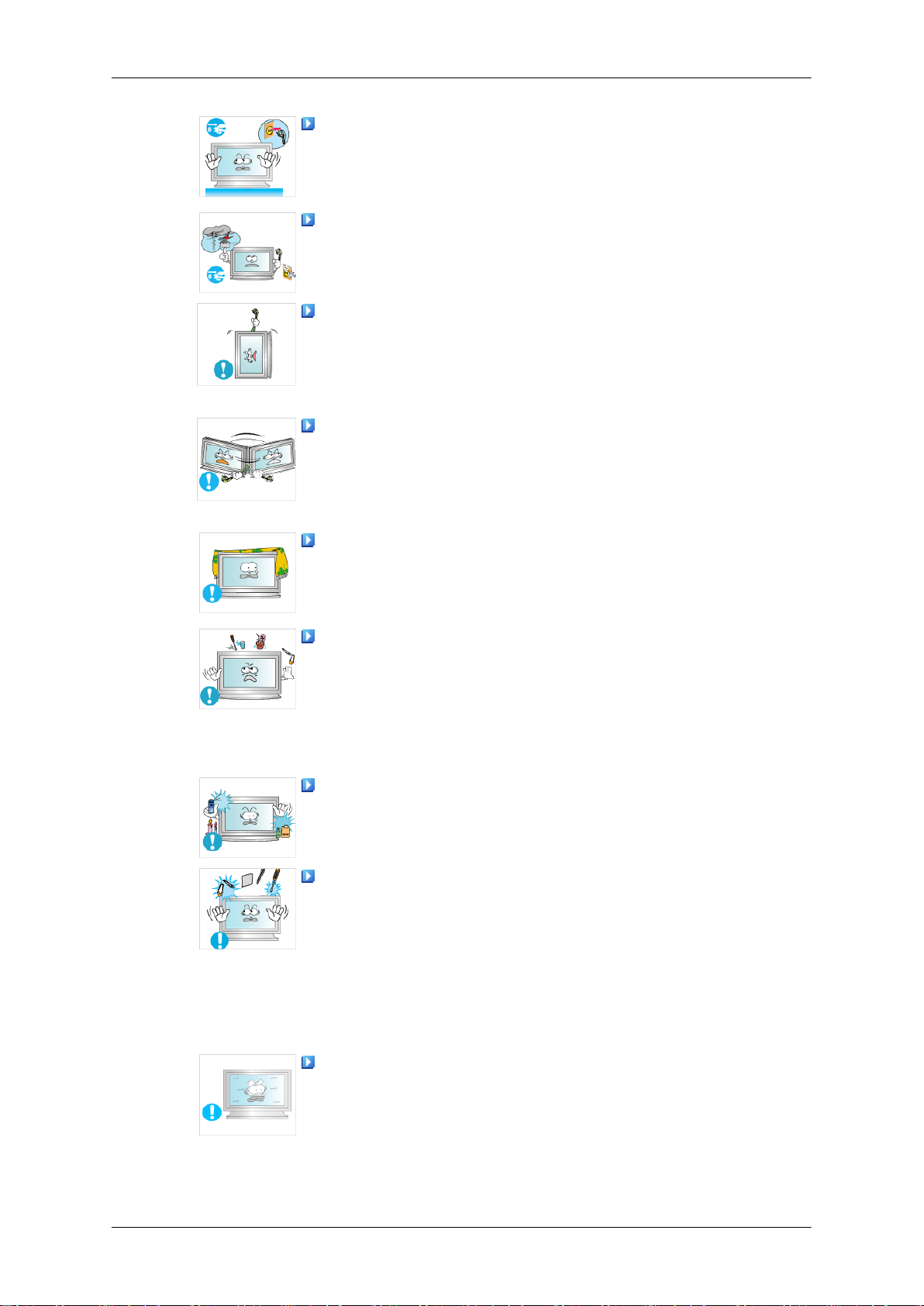
Veiligheidsinstructies
Als u het product laat vallen of als de behuizing kapot gaat, moet
u
product uitschakelen en de stekker uit het stopcontact halen.
het
Neem contact op met een Servicecentrum.
• Dit zou een elektrische schok of brand kunnen veroorzaken.
Raak bij onweer het netsnoer en de antennekabel niet aan.
•
Dit zou een elektrische schok of brand kunnen veroorzaken.
Probeer het beeldscherm niet te verplaatsen door enkel aan het
snoer of de signaalkabel te trekken.
• Anders kan
veroorzaken waardoor een elektrische schok, schade aan het
product of brand kan ontstaan.
U kunt het product niet optillen of verplaatsen door alleen het
netsnoer of de signaalkabels vast te houden.
• Anders kan
veroorzaken waardoor een elektrische schok, schade aan het
product of brand kan ontstaan.
Voorkom dat de ventilatieopening wordt geblokkeerd door een
tafel of gordijn.
• Anders zou
hitting.
Plaats geen voorwerpen die water bevatten, vazen, bloempotten, geneesmiddelen of metalen voorwerpen op het product.
• Als er water of vreemde voorwerpen in het product terechtko-
men,
opnemen met een Servicecentrum.
• Dit kan een defect, elektrische schok of brand veroorzaken.
Gebruik of bewaar geen brandbare sprays of licht ontvlambare
materialen in de buurt van het product.
het product vallen, wat schade aan de kabel kan
het product vallen, wat schade aan de kabel kan
er brand kunnen ontstaan als gevolg van overver-
moet u de stekker uit het stopcontact halen en contact
• Dit zou een explosie of brand kunnen veroorzaken.
Steek geen metalen voorwerpen, zoals pennen, munten, naalden en draad, of licht ontvlambare voorwerpen als lucifers of
papier in het product (bijvoorbeeld via de ventilatieopeningen, ingangen en uitgangen).
• Als er water of vreemde voorwerpen in het product terechtko-
men, moet u de stekker uit het stopcontact halen en contact
opnemen met een Servicecentrum.
• Dit zou een elektrische schok of brand kunnen veroorzaken.
Als een stilstaand beeld lang wordt weergegeven, kan een nabeeld of vlek ontstaan.
• Zet het product in de slaapstand of gebruik een bewegende
schermbeveiliging als u het product langere tijd niet gebruikt.
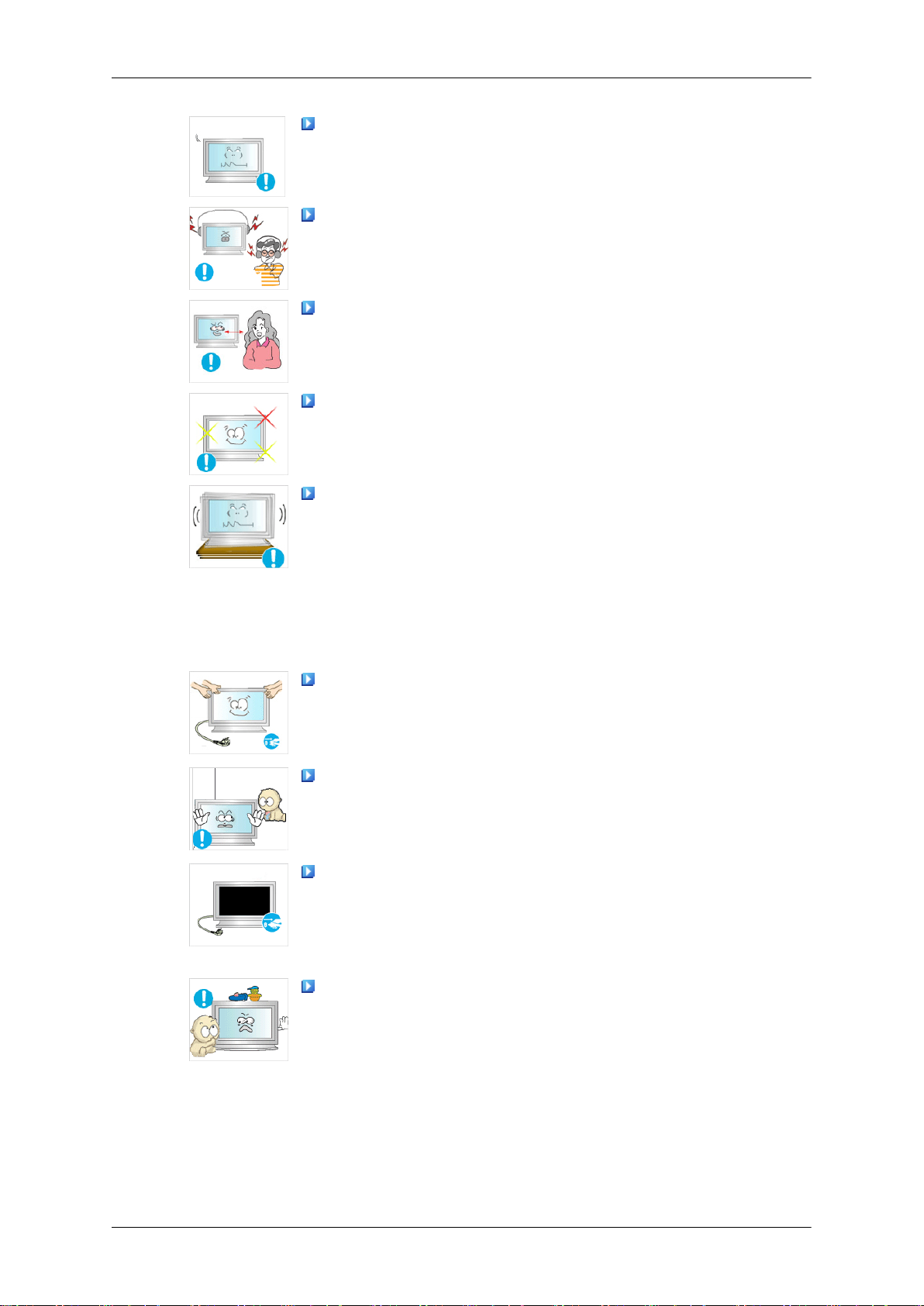
Veiligheidsinstructies
Stel een resolutie en frequentie in die geschikt zijn voor het
product.
•
Anders kan schade aan uw ogen ontstaan.
Zet bij het gebruik van een koptelefoon het volume niet te hard.
• Dit kan uw gehoor beschadigen.
Ga niet te dicht bij het product zitten om vermoeide ogen te
voorkomen.
Neem minimaal vijf (5) minuten pauze nadat u de monitor één
(1) uur hebt gebruikt.
Hiermee voorkomt u dat uw ogen vermoeid raken.
Installeer het product niet op een instabiele plaats als een instabiel
blootstaat aan trillingen.
of een onregelmatig oppervlak of op een plaats die
rek
• Het apparaat zou kunnen vallen, wat zou kunnen leiden tot
persoonlijk letsel en/of beschadiging van het product.
• Als u het product gebruikt op een plaats die blootstaat aan tril-
lingen, kan het product beschadigd raken, wat brand tot gevolg
kan hebben.
Schakel het product voordat u het gaat verplaatsen uit en haal
de stekker
alle andere kabels die op het product zijn aangesloten.
• Anders kan er een elektrische schok of brand ontstaan.
Voorkom dat kinderen aan het product gaan hangen of erop
klimmen.
• Het product kan namelijk vallen, wat persoonlijk letsel of zelfs
de dood tot gevolg kan hebben.
Haal de stekker uit het stopcontact als u het product gedurende
langere tijd niet gebruikt.
• Anders kan
volg van stofophoping. Ook kan als gevolg van een elektrische
schok of lekkage brand ontstaan.
Plaats geen zware voorwerpen, speelgoed of lekkernijen (bijvoorbeeld koekjes)
kunnen trekken.
uit het stopcontact. Ontkoppel ook de antennekabel en
het product oververhit raken of ontbranden als ge-
op het product die de aandacht van kinderen
• Uw kinderen kunnen aan het product gaan hangen waardoor
het kan vallen, wat persoonlijk letsel of zelfs de dood tot gevolg
kan hebben.
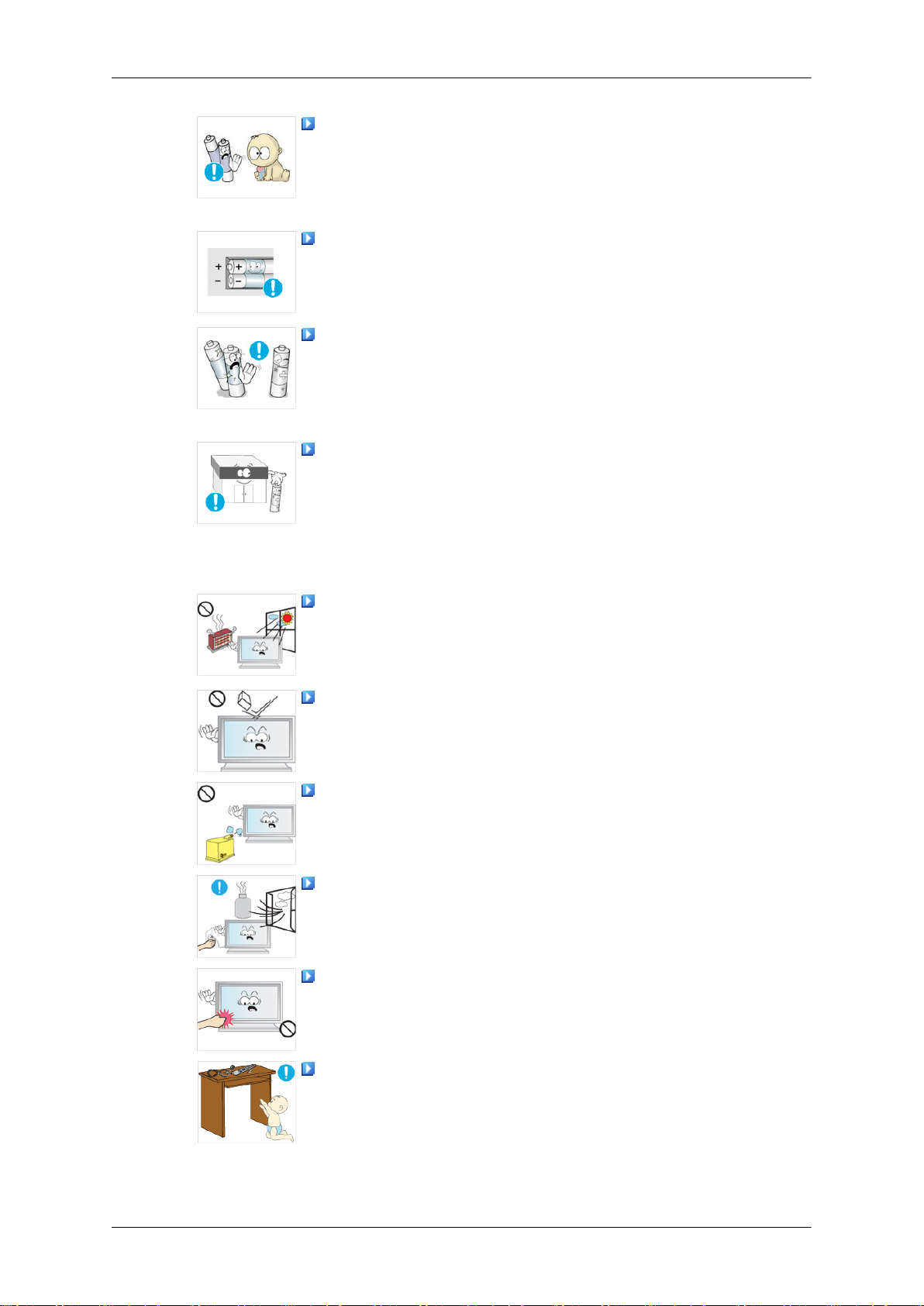
Veiligheidsinstructies
Voorkom dat kinderen de batterij in hun mond stoppen als deze
uit
afstandsbediening wordt gehaald. Houd de batterij buiten
de
bereik van kinderen.
• Neem direct contact op met uw arts als een kind een batterij in
zijn mond heeft gestopt.
Let bij het vervangen van de batterij op de juiste polariteit (+, -).
• Anders
letsel of schade veroorzaken als gevolg van lekkage van batterijvloeistof.
Gebruik alleen de aangegeven standaardbatterijen en gebruik
nooit tegelijkertijd een nieuwe en een gebruikte batterij.
• Anders
soonlijk letsel of schade veroorzaken als gevolg van lekkage
van batterijvloeistof.
Batterijen (oplaadbaar en niet oplaadbaar) zijn geen standaard
afval
er is de klant verantwoordelijk voor het op de juiste manier retourneren van gebruikte of oplaadbare batterijen.
• De klant kan gebruikte of oplaadbare batterijen afgeven bij het
warmtebronnen zoals open vuur of een kachel.
• Dit
uit op het product.
dienen ter recycling te worden aangeboden. Als verbruik-
en
dichtstbijzijnde gemeentelijke afvaldepot of bij een winkel die
eenzelfde type batterijen verkoopt.
Plaats het product niet in direct zonlicht of in de buurt van
kan
gevolg hebben.
Laat geen voorwerpen op het product vallen en oefen geen druk
de batterij beschadigd raken of brand, persoonlijk
kan
kunnen
de levensduur van het product verkorten en brand tot
de batterijen beschadigd raken of brand, per-
•
Dit zou een elektrische schok of brand kunnen veroorzaken.
Gebruik geen luchtbevochtiger in de buurt van het product.
• Dit zou een elektrische schok of brand kunnen veroorzaken.
Raak in geval van een gaslek het product en de stekker niet aan
maar zorg direct voor ventilatie.
• Een vonk kan een explosie of brand veroorzaken.
Als het product gedurende lange tijd ingeschakeld is, wordt het
beeldscherm heet. Raak het niet aan.
Houd de kleine accessoires buiten bereik van kinderen.
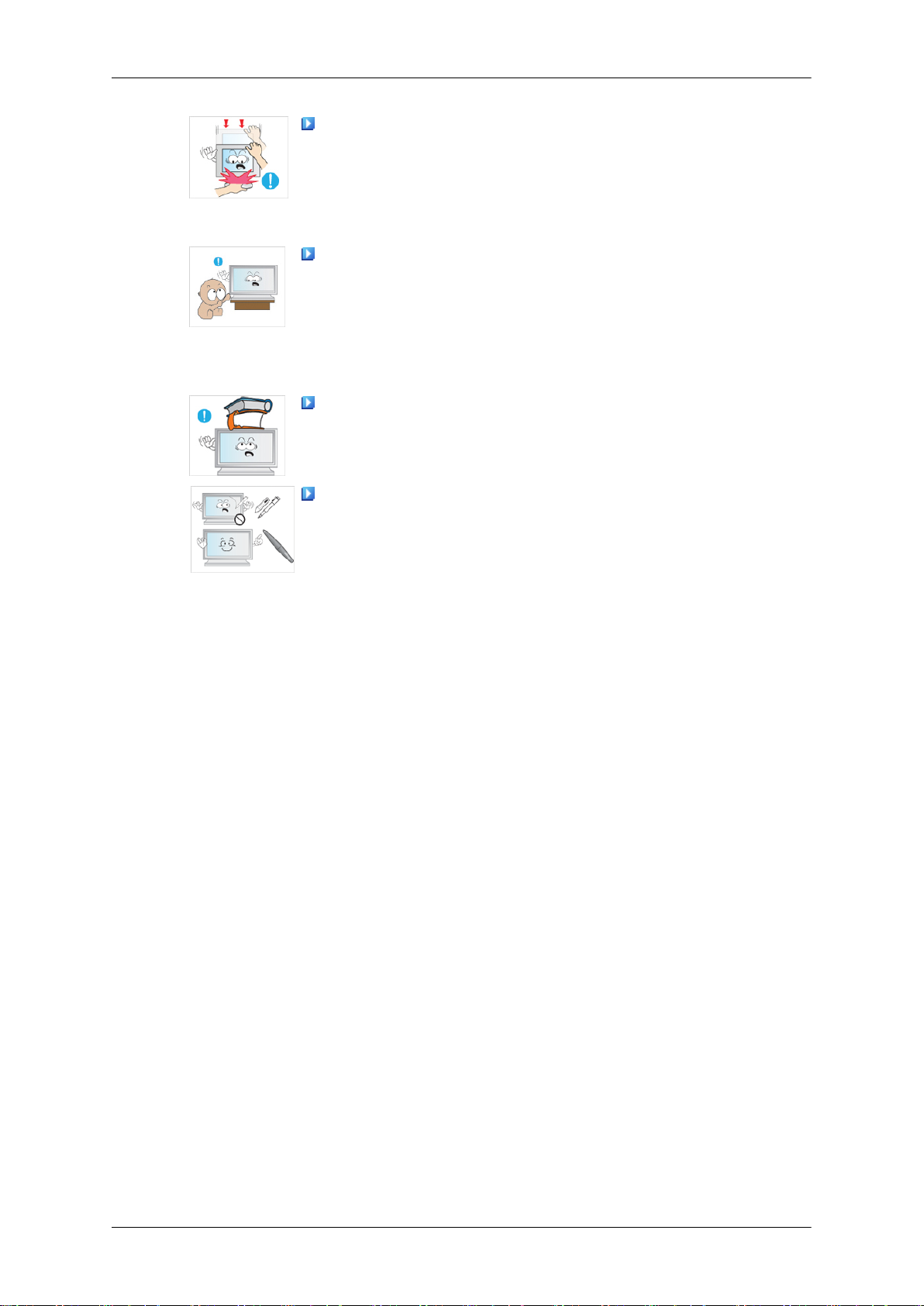
Veiligheidsinstructies
Wees voorzichtig bij het instellen van de hoek van het product
of de hoogte van de voet.
•
Uw hand of vingers kunnen klem raken.
Als u het product te ver kantelt, kan het vallen en persoonlijk
•
letsel veroorzaken.
Plaats het product niet op een plaats waar kinderen er gemakkelijk bij kunnen.
• Anders
en.
• Het voorste deel ven het product is zwaar. Plaats het product
daarom op een vlakke en stabiele ondergrond.
Plaats geen zware voorwerpen op het product.
• Dit
stylus, kan dit krassen op het product veroorzaken.
• Wanneer u
kan
zaken.
Wanneer u een ander voorwerp gebruikt dan de bijgeleverde
scherp potlood of PDA-pen), wordt deze mogelijk niet door de
contactsensor herkend vanwege beperkingen van het apparaat. U wordt aanbevolen om de bijgeleverde stylus te gebruiken.
het product vallen en persoonlijk letsel veroorzak-
kan
persoonlijk letsel en/of schade aan het product veroor-
een pen gebruikt die te dun is (zoals een balpen,
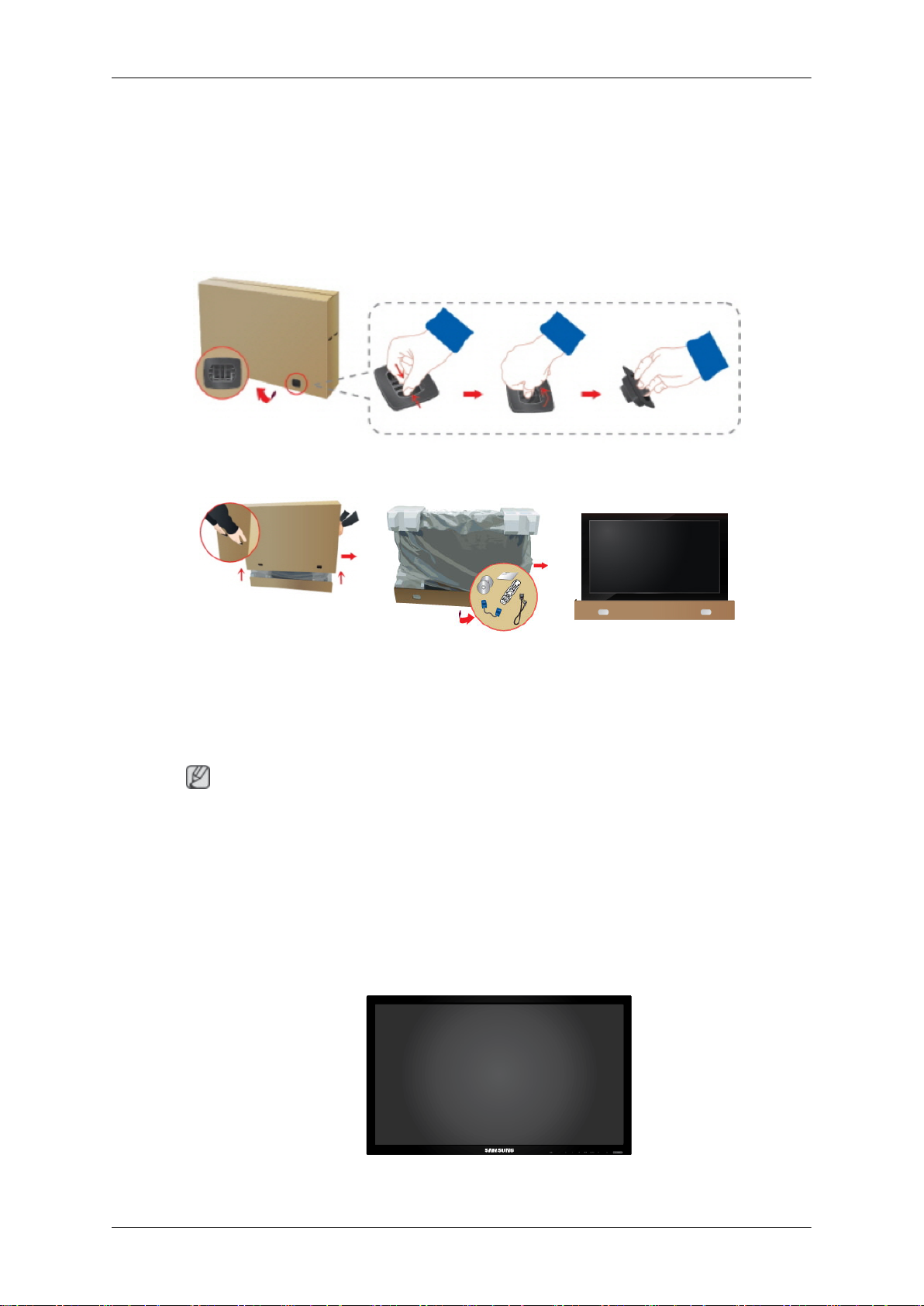
Inleiding
Inhoud van de verpakking
De inhoud van de doos controleren
Verwijder het slot van de doos zoals wordt weergegeven in de bovenstaande afbeelding.
Uitpakken
Til de doos op en houd
deze vast aan de openin-
gen aan weerszijden van
de doos.
Opmerking
• Nadat de doos is uitgepakt, dient u de inhoud te controleren.
•
Bewaar het verpakkingsmateriaal voor het geval dat u het product later wilt verplaatsen.
• Neem contact op met uw verkoper als er onderdelen ontbreken.
• Neem contact op met een plaatselijke leverancier voor de aanschaf van optionele onderdelen.
Controleer de inhoud van
de doos.
Verwijder het piepschuim
en de beschermingslaag.
LCD-scherm
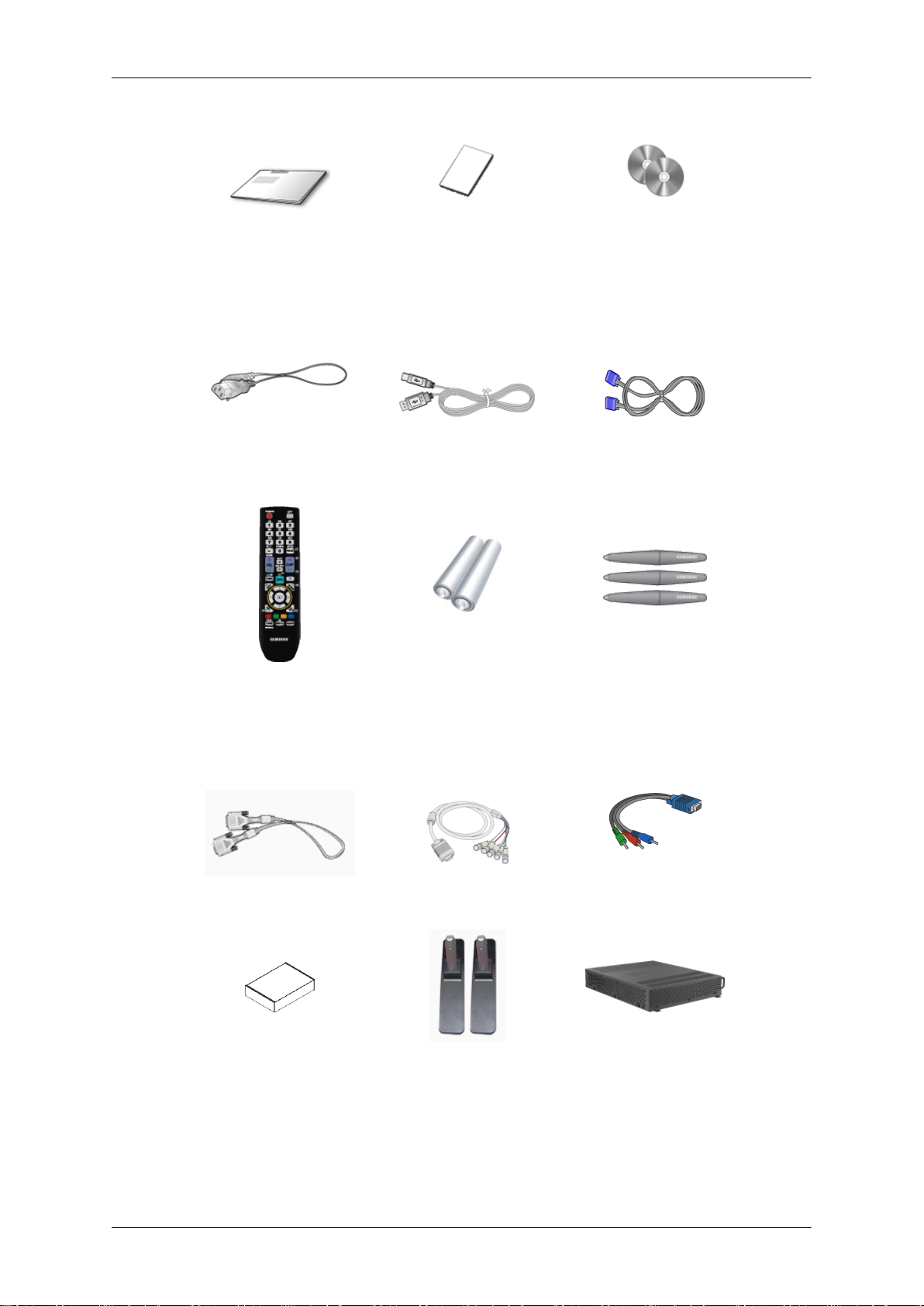
Handleidingen
Inleiding
Handleiding voor snelle in-
stallatie
Kabels
Netsnoer USB-kabel D-Sub-kabel
Overig
Afstandsbediening
Garantiekaart
(Niet op alle locaties verk-
rijgbaar)
Batterijen (AAA x 2)
Gebruikershandleiding,
Samsung Interactive
whiteboard
Stylussen (x3)
(BP59-00138A)
Apart verkrijgbaar
DVI-kabel D-Sub-naar-BNC-kabel D-Sub-naar-Component-
Wandmontageset Semi Stand-montageset NetWork-module
(Niet op alle locaties verk-
rijgbaar)
kabel
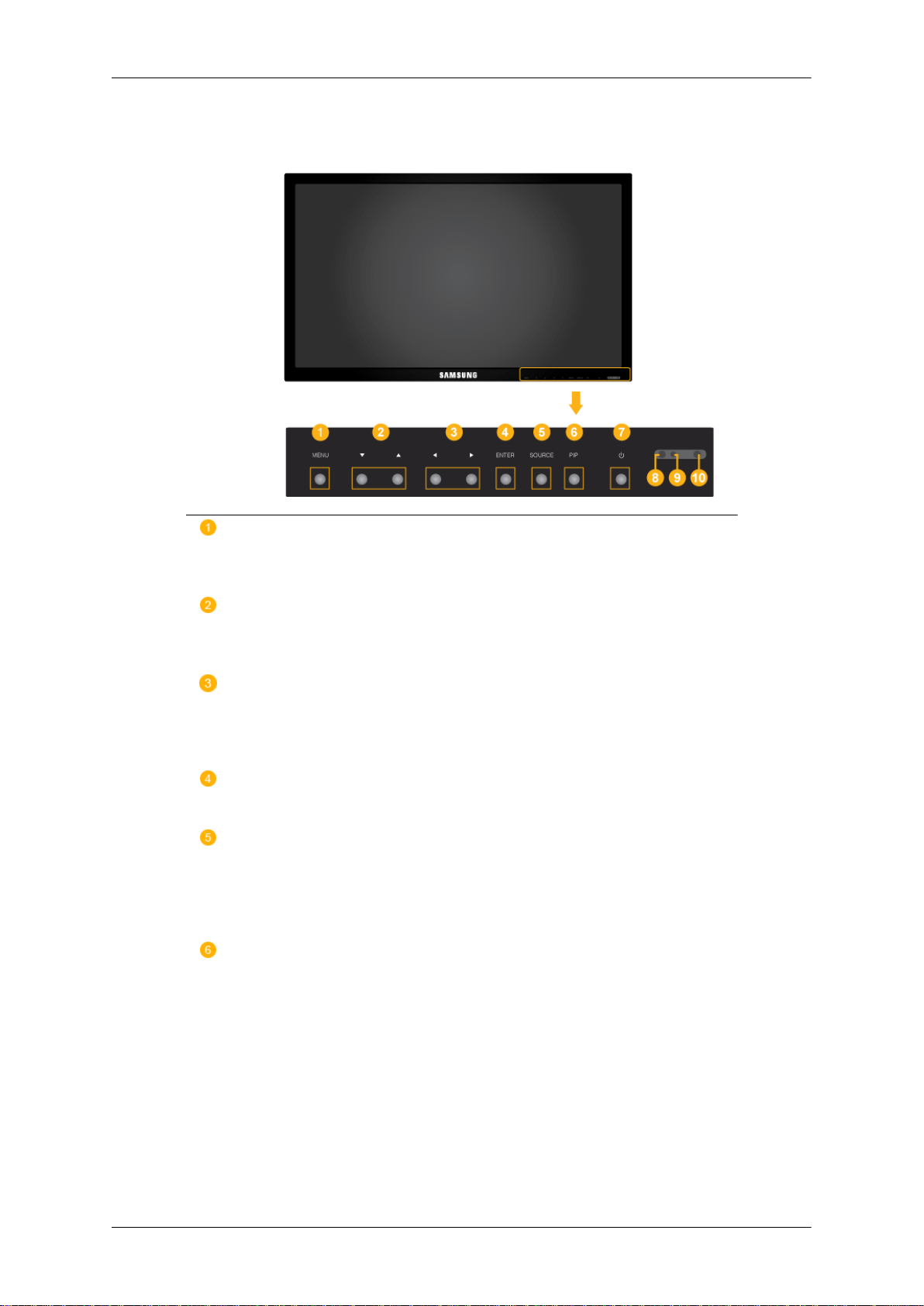
Uw LCD-scherm
Voorkant
Inleiding
MENU-knop [MENU]
Het schermmenu openen en sluiten. U kunt hiermee ook het schermmenu
afsluiten of terugkeren naar het vorige menu.
Navigatieknoppen (omhoog/omlaag)
Sprint van de ene menuoptie naar de andere in verticale richting of wijzigt
de geselecteerde menuwaarden.
Instelknoppen (naar links/naar rechts)/volumeknoppen
Sprint van de ene menuoptie naar de andere in horizontale richting of wijzigt de geselecteerde menuwaarden. Wanneer het schermmenu niet wordt
weergegeven, drukt u op de knop om het volume aan te passen.
ENTER-knop [ENTER]
Activeert een gemarkeerd menu-item.
SOURCE-knop [SOURCE]
Hiermee schakelt u tussen de PC- en Videomodus. Hiermee wordt de invoerbron geselecteerd waarop een extern apparaat is aangesloten.
[PC] → [DVI] → [AV] → [Component] → [HDMI]
PIP-toets
Druk op de toets PIP om het PIP-scherm in of uit te schakelen.
• PC: DVI / AV / HDMI
• DVI : PC
• AV: PC
• HDMI : PC
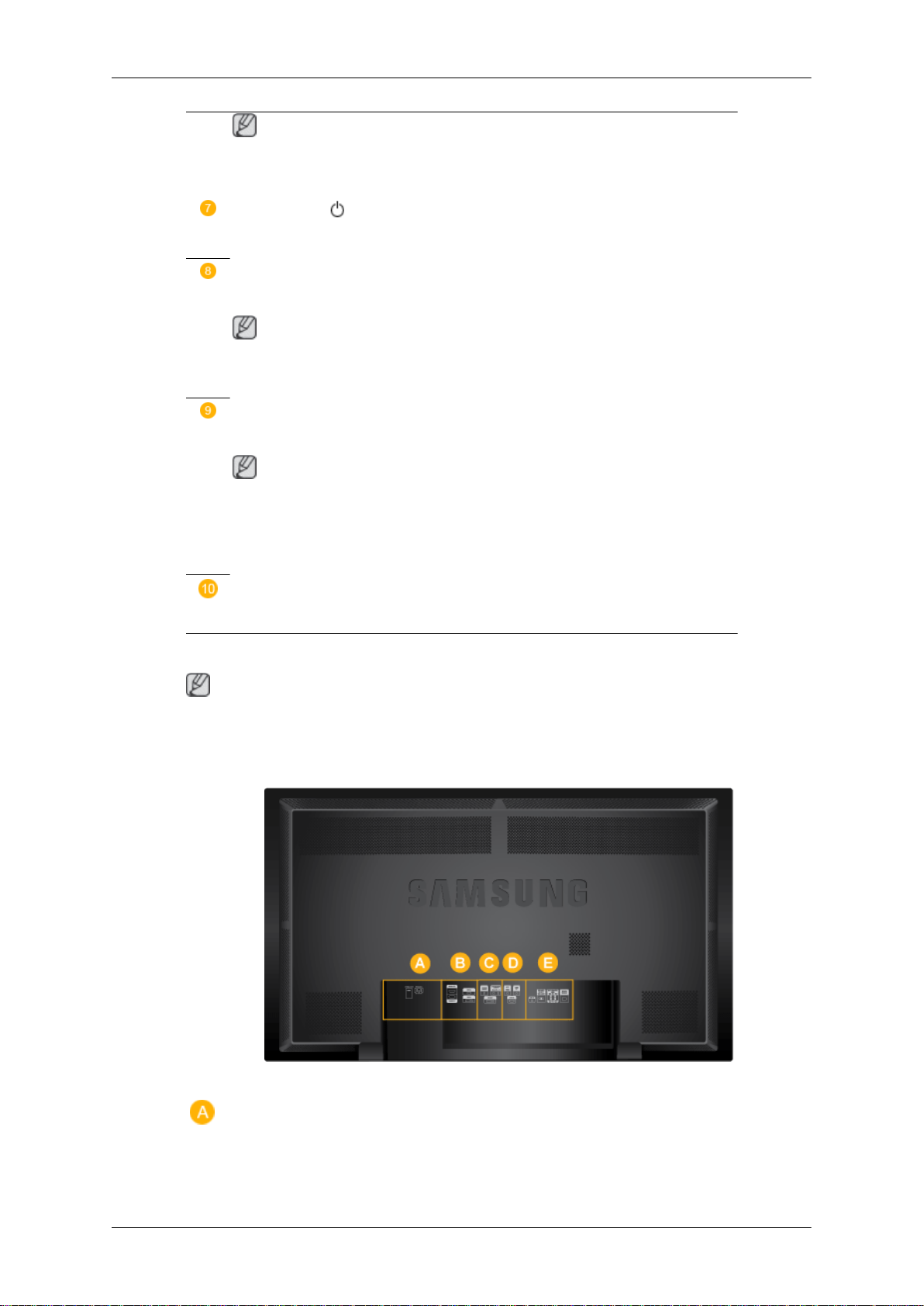
Opmerking
Inleiding
Wanneer de PIP
screenfunctie mogelijk niet goed.
-functie van de monitor is geactiveerd, werkt de touch-
Aan/uit-knop [ ]
Gebruik deze knop om het LCD-scherm in en uit te schakelen.
Brightness Sensor (Optioneel)
Detecteert automatisch de helderheid van de omgeving.
Opmerking
This function
ness sensor.
is activated only on the models equipped with an auto bright-
Controlelampje stroom
Wanneer deze groen knippert, is de modus PowerSaver ingeschakeld.
Opmerking
Zie het gedeelte
energiebesparingsfuncties. Om energie te besparen, kunt u het beste het
LCD-scherm uitschakelen wanneer u dit gedurende langere tijd niet gebruikt.
PowerSaver
in de handleiding voor meer informatie over
Sensor van afstandsbediening
Achterkant
Voor meer
lingen. De configuratie aan de achterkant van het LCD-scherm kan enigszins afwijken. Dit is
afhankelijk van het model LCD-scherm.
Richt de afstandsbediening op deze plek op het LCD-scherm.
Opmerking
informatie over kabelverbindingen raadpleegt u Kabels aansluiten onder Instel-
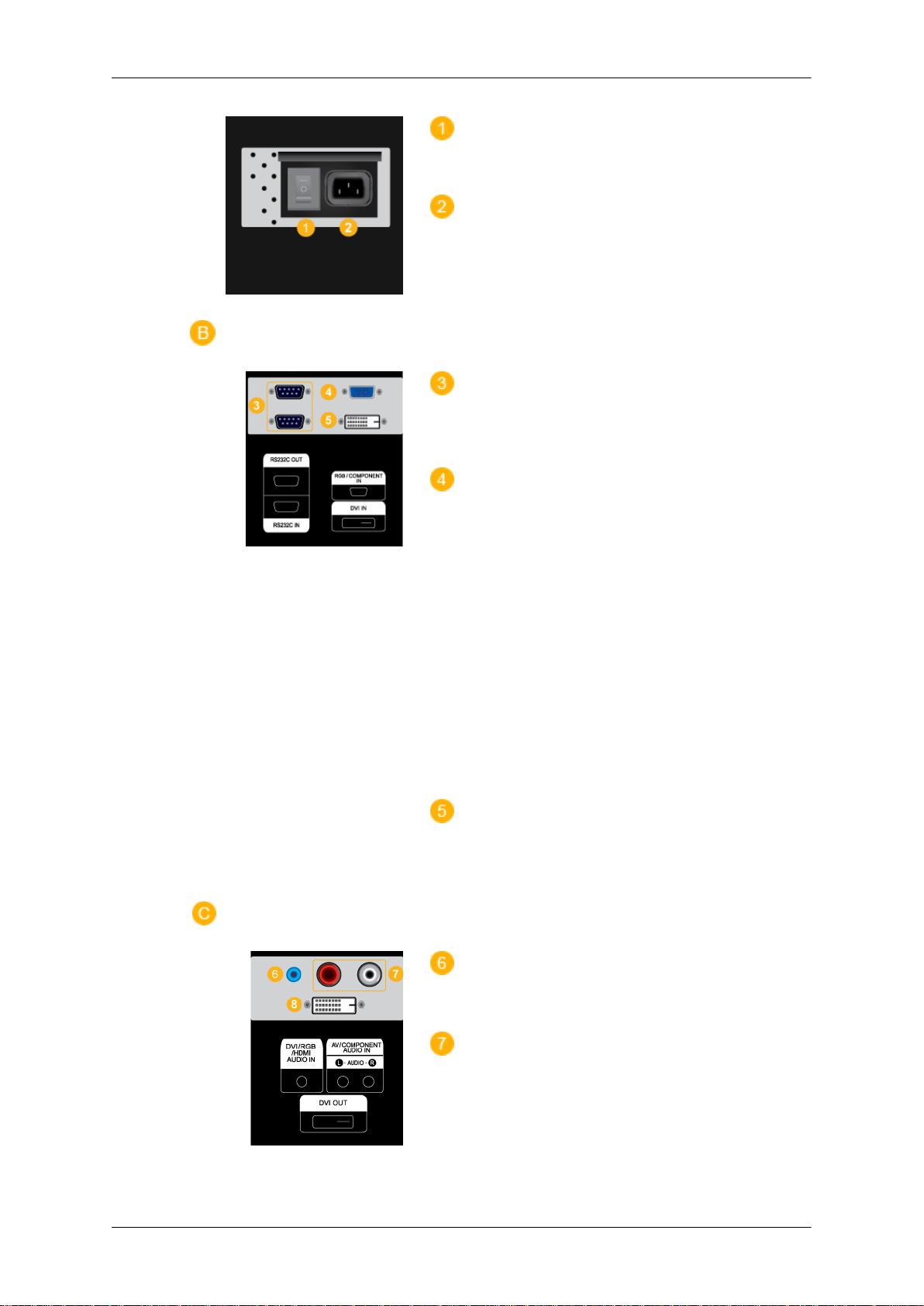
Inleiding
POWER S/W ON [ │ ] / OFF [O]
Hiermee schakelt u LCD-scherm in of uit.
POWER
U sluit het netsnoer aan op het LCD-scherm
en het stopcontact.
RS232C OUT/IN (RS232C seriële poort)
MDC (Multiple Display Control)-programmapoort
RGB/COMPONENT IN (PC/COMPO-
NENT-aansluiting (ingang))
• Verbind de [RGB/COMPONENT IN]poort van het beeldscherm via de D-SUBkabel met de RGB-poort van de pc.
• Verbind de [RGB/COMPONENT IN]poort op de monitor het beeldscherm via
de D-Sub-naar-Component-kabel met de
Component-poort van het externe apparaat.
• Verbind de [RGB/COMPONENT IN]poort van het beeldscherm via de D-SUBnaar-BNC-kabel met de BNC-poort van
de pc.
DVI IN (Videoaansluiting voor PC)
Verbind de [DVI IN]-poort van de monitor via
de HDMI-kabel met de DVI-poort van de pc.
DVI/RGB/HDMI AUDIO IN (PC/DVI/
HDMI-aansluitingen voor geluidsverbindingen (ingang))
AV/COMPONENT AUDIO IN [L- AUDIO-
R]
Sluit de poort van de dvd-speler, videorecorder (dvd/DTV Set-Top Box) aan op de poort
[AV/COMPONENT AUDIO IN [L- AUDIO- R]]
van het LCD-scherm.
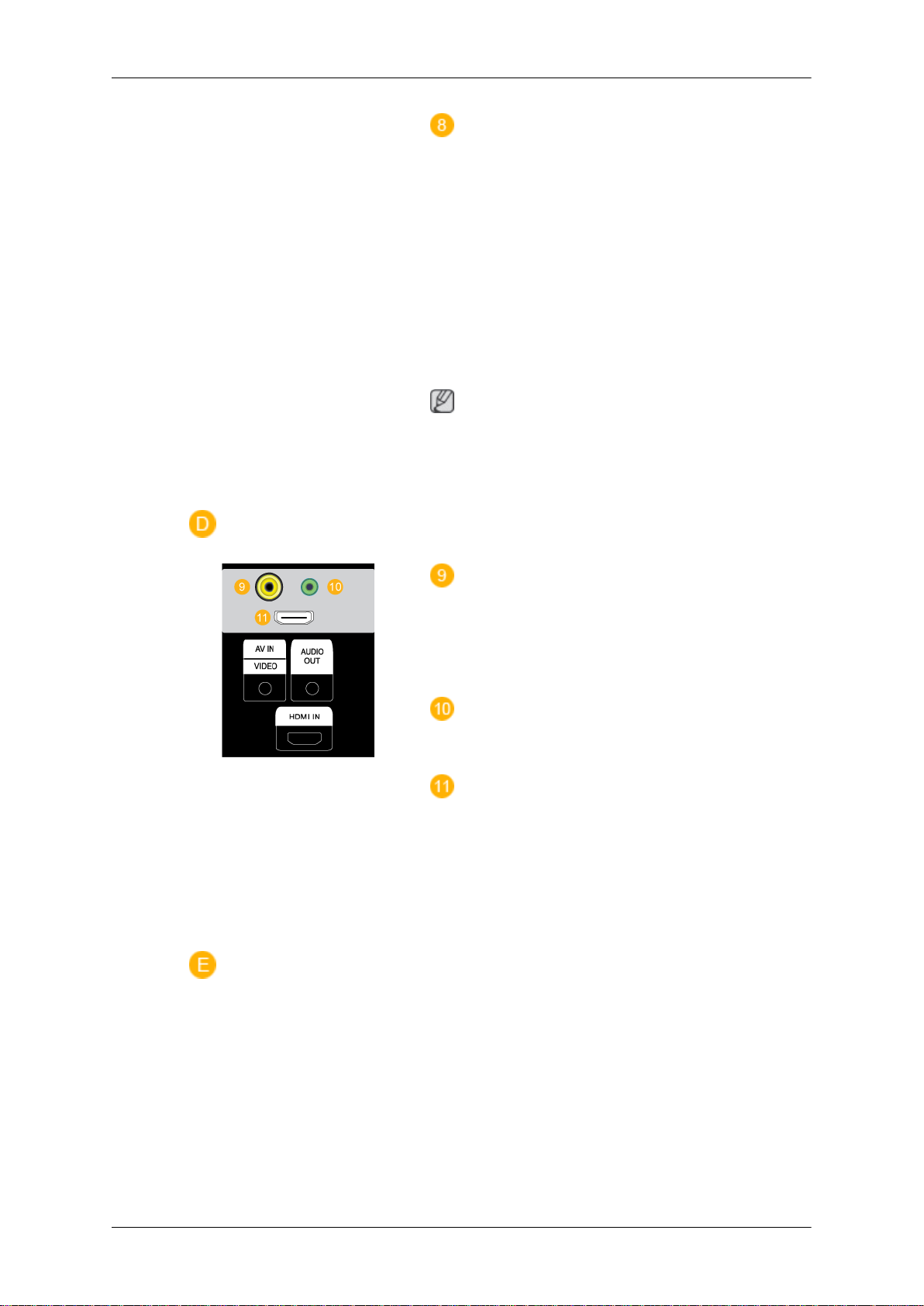
Inleiding
DVI OUT
• Een monitor aansluiten op een andere
monitor met een DVI-kabel.
• Verbind de [DVI OUT]-poort van het
beeldscherm via de DVI-naar-HDMI-kabel met de [HDMI IN]-poort van het andere beeldscherm.
• DVI-, HDMI- en netwerksignalen die via
de [DVI OUT]-poort zijn verzonden, worden op het tweede scherm weergegeven.
Dit is het scherm met de DVI IN-poort.
Opmerking
Er kunnen maximaal 6 Full HD of 10 HDbeeldschermen worden aangesloten (kan afwijken afhankelijk van het product).
AV IN [VIDEO]
Verbind de aansluiting [AV IN [VIDEO]] van
uw monitor door middel van een VIDEO-kabel met de video-uitgang van het externe
apparaat.
AUDIO OUT
Aansluitpunt hoofdtelefoon.
HDMI IN
Sluit de HDMI-aansluiting op de achterkant
van uw LCD-scherm aan op de HDMI-aansluiting op het digitale uitvoerapparaat door
middel van een HDMI-kabel.
Er kan maximaal 1 HDMI-kabel worden ondersteund.
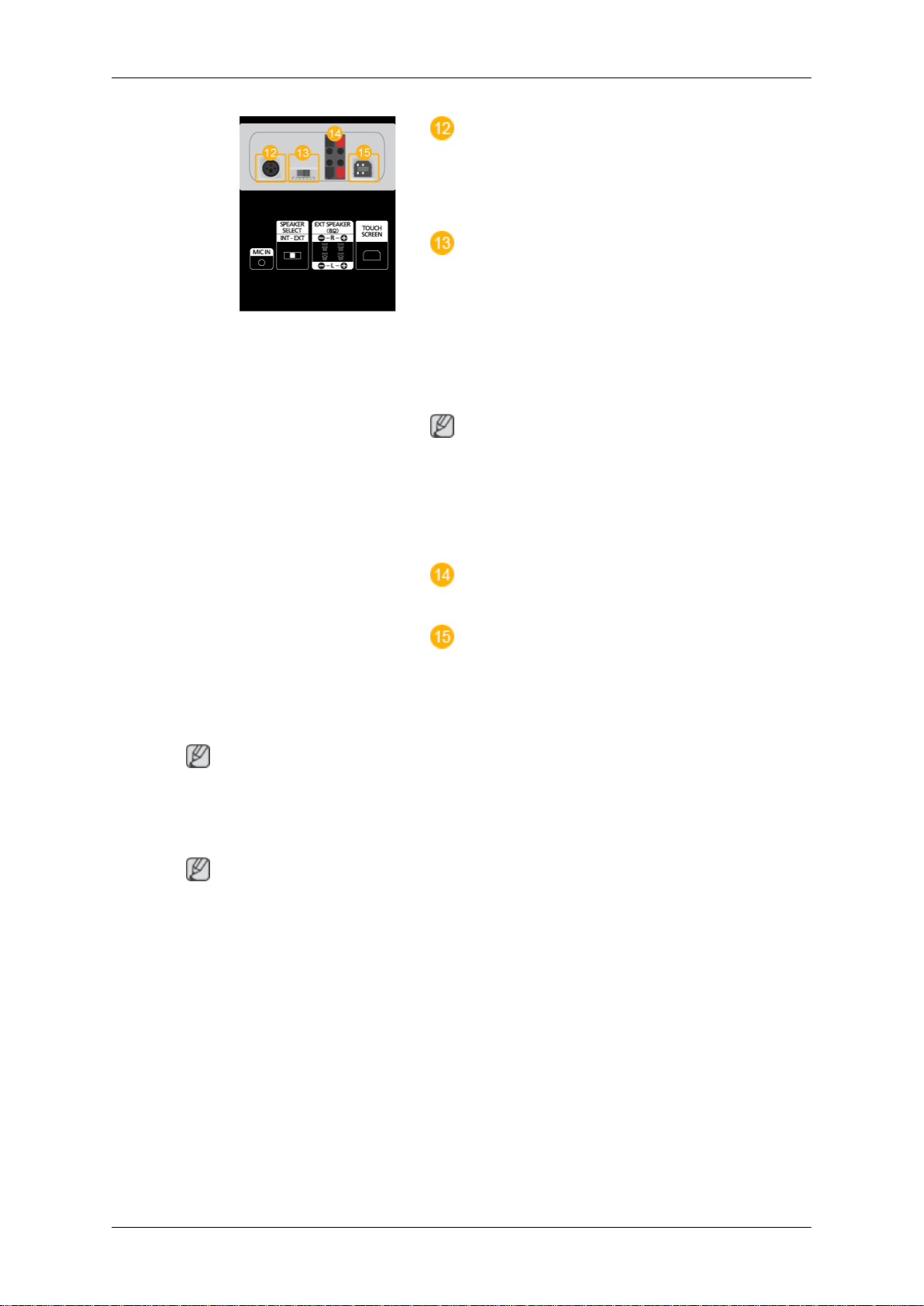
Inleiding
MIC IN
Gebruik een draadloze microfoon door een
sensor voor een draadloze microfoon op
deze poort aan te sluiten.
SPEAKER SELECT
Selecteer de interne of externe luidsprekers.
• INT - Hiermee selecteert u de interne luidspreker.
• EXT - Hiermee selecteert u de externe
luidsprekers.
Opmerking
De externe luidsprekers zijn optioneel.
[INT - EXT]
Opmerking
Zie Kabels aansluiten voor meer informatie over kabelverbindingen.
Afstandsbediening
Opmerking
De prestaties van
elektronisch apparaat dat actief is in de buurt van het LCD-scherm. Hierdoor kan de frequentie van de afstandsbediening worden gestoord.
Als u de
wilt inschakelen, stelt u Speaker Select in het
menu Sound in op External (op het scherm).
aangesloten externe luidsprekers
EXT SPEAKER(8 Ω)[- - L - +, - - R - +]
(Luidsprekerpoorten)
TOUCH SCREEN
Sluit de monitor met de USB-kabel aan op de
pc om de functie TOUCH in de modus PC te
kunnen gebruiken.
de afstandsbediening worden mogelijk beïnvloed door een tv of ander
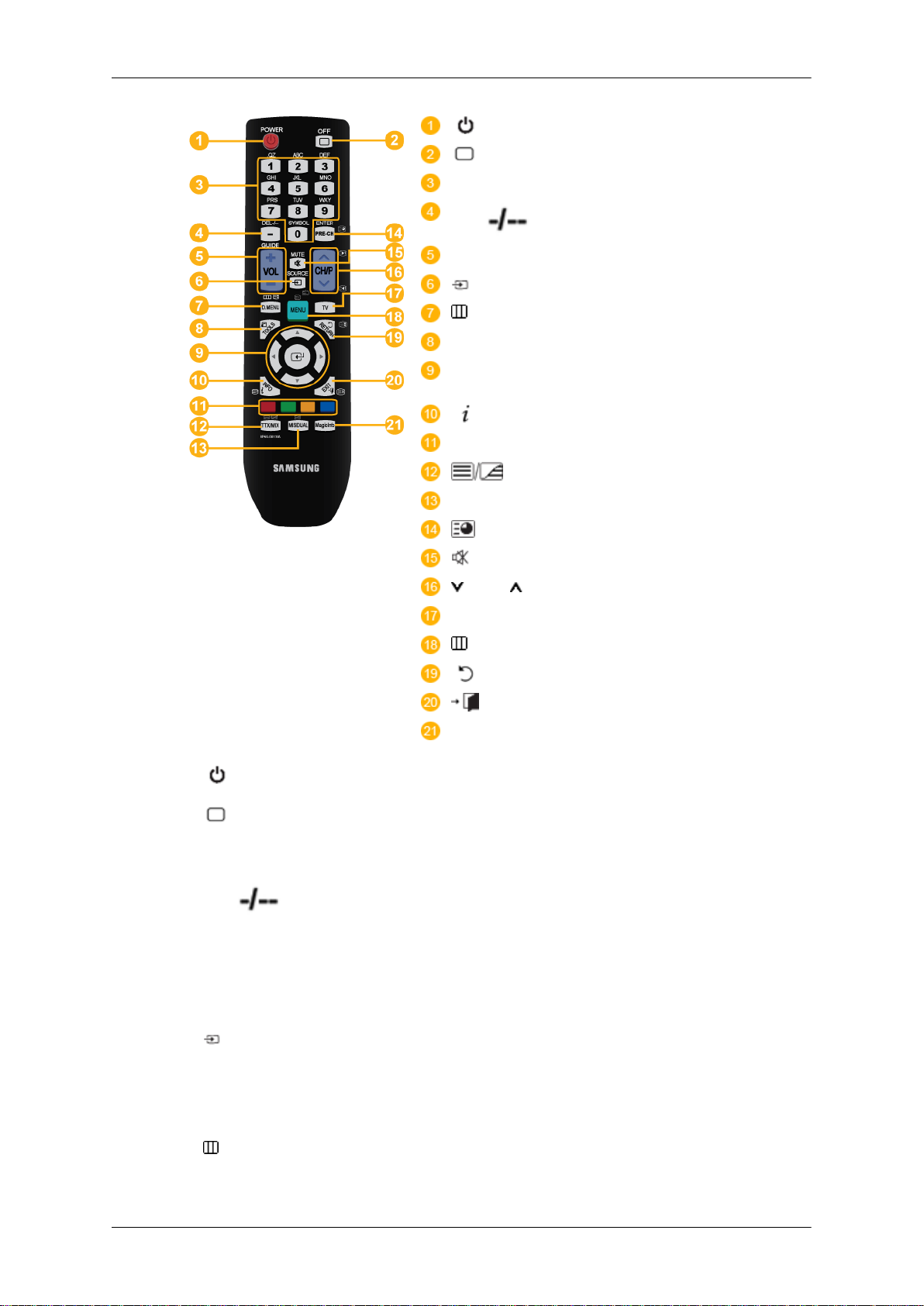
Inleiding
POWER
OFF
Cijfertoetsen
DEL / GUIDE-knop
+ VOL -
SOURCE
D.MENU
TOOLS
Toetsen omhoog-omlaag, naar links-naar
rechts
INFO
Kleurtoetsen
TTX/MIX
MTS/DUAL
ENTER/PRE-CH
MUTE
CH/P
TV
MENU
RETURN
EXIT
MagicInfo
1. POWER
2. OFF
3. Cijfertoetsen Druk hierop om het kanaal te wijzigen.
4. DEL / GUIDE-knop
Hiermee schakelt u het product in.
Hiermee schakelt u het product uit.
De knop "-" dient als selectieknop voor digitale kanalen.
Elektronische programmagids (EPG) weergeven
- Deze functie werkt niet voor dit LCD-scherm.
5. + VOL - Past het geluidsniveau aan.
6. SOURCE
D.MENU DTV-menu weergeven
7.
Druk op
SOURCE te veranderen.
U mag SOURCE alleen veranderen voor externe apparaten
die op dat moment op het LCD-scherm zijn aangesloten.
- Deze functie werkt niet voor dit LCD-scherm.
de knop om de bron van het ingangssignaal
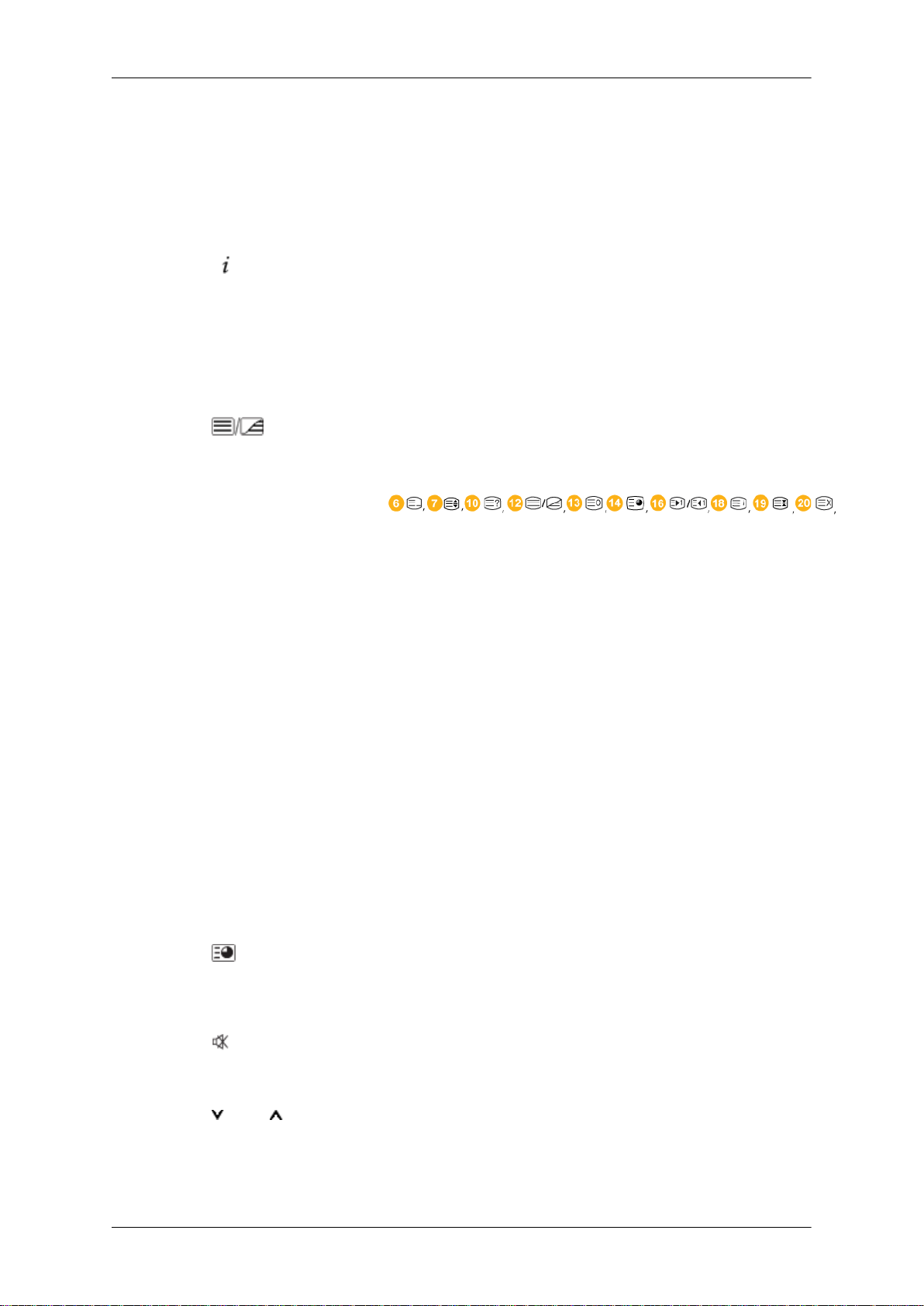
Inleiding
8. TOOLS Hiermee kunt u snel veelgebruikte functies selecteren.
- Deze functie werkt niet voor dit LCD-scherm.
Toetsen
9.
naar links-naar rechts
10.
11. Kleurtoetsen Druk hierop om kanalen toe te voegen en te verwijderen en
12. TTX/MIX
13. MTS/DUAL - Deze functie werkt niet voor dit LCD-scherm.
omhoog-omlaag,
INFO
Springt van het ene item naar het andere in horizontale
richting, in verticale richting, of wijzigt de waarde van de geselecteerde menuoptie.
Informatie over het huidige beeld wordt linksboven op het
scherm weergegeven.
om kanalen op te slaan in de lijst met voorkeurkanalen in de
kanalenlijst.
- Deze functie werkt niet voor dit LCD-scherm.
Tv-kanalen bieden
tekst.
- Teletekstknoppen
- Deze functie werkt niet voor dit LCD-scherm.
schriftelijke informatiediensten via tele-
MTS-
14.
15. MUTE
ENTER/PRE-CH
U kunt de modus MTS (Multichannel Television Stereo) selecteren.
Type geluid MTS/S_Mode Standaard
FM Stereo Mono Mono Handmatig
Stereo Mono ↔ Stereo
SAP Mono ↔ SAP Mono
wijzigen
DUAL-
STEREO/MONO, DUAL l/DUAL ll en MONO/NICAM
MONO/NICAM STEREO kunnen worden gebruikt tijdens
het tv-kijken, afhankelijk van het uitzendtype, door de knop
DUAL te gebruiken op de afstandsbediening.
Met deze knop keert u terug naar het laatst gebruikte kanaal.
- Deze functie werkt niet voor dit LCD-scherm.
Pauzeert (dempt)
linksonder in het scherm. De audio wordt hervat wanneer u
in de modus Mute (Dempen) op MUTE of - VOL + drukt.
het geluid tijdelijk. Dit wordt weergegeven
CH/P Hiermee kunt u tv-kanalen selecteren in de modus TV.
16.
- Deze functie werkt niet voor dit LCD-scherm.
17. TV
Hiermee selecteert u rechtstreeks de tv-modus.
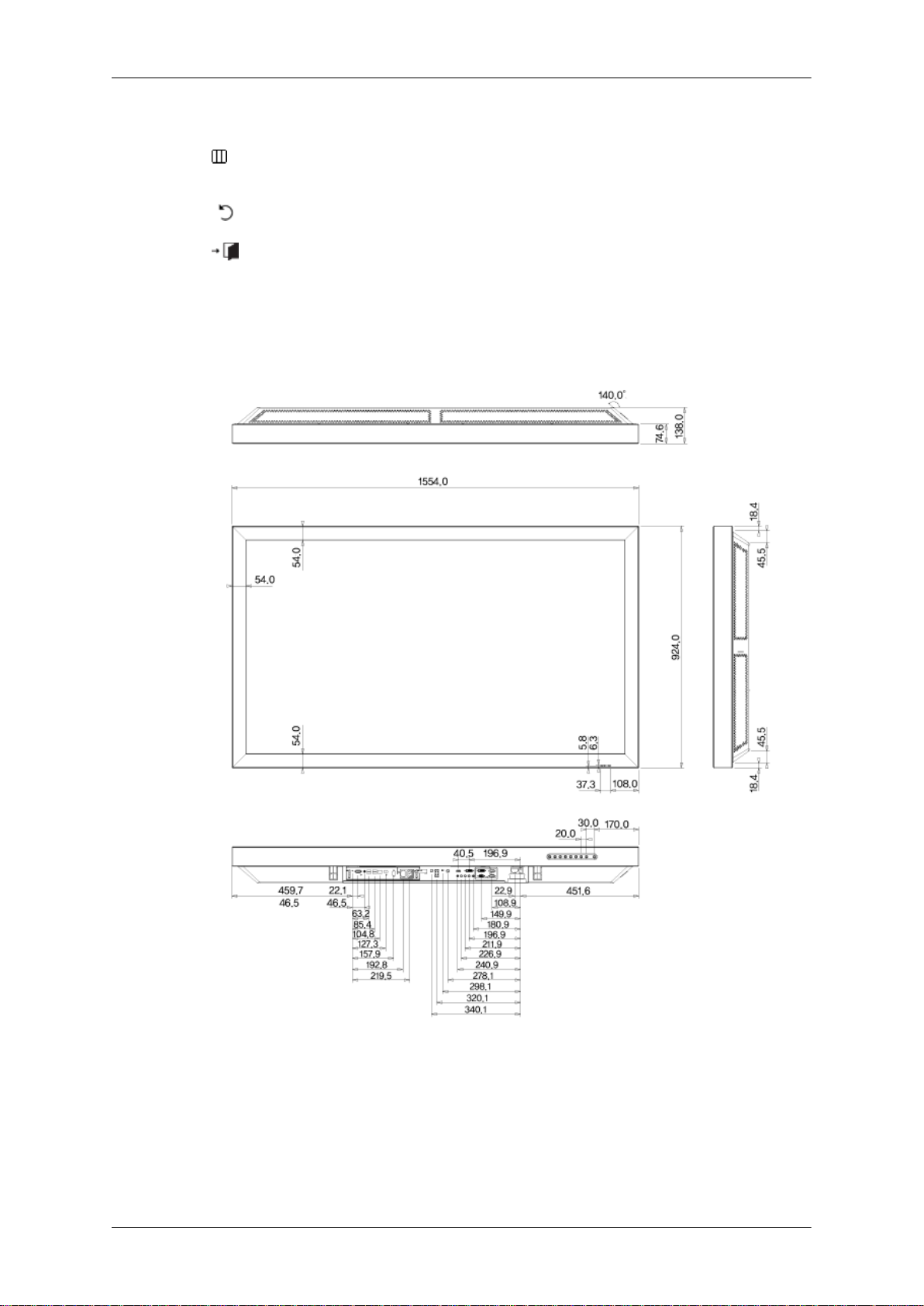
Inleiding
- Deze functie werkt niet voor dit LCD-scherm.
18.
MENU Het schermmenu openen
19.
20. EXIT
21. MagicInfo MagicInfo -snelstartknop
RETURN
Mechanische indeling
Mechanische indeling
en sluiten, of het menu voor het
afstellen van het scherm sluiten.
Hiermee keert u terug naar het vorige menu.
Hiermee verlaat u het menuscherm.
Installatie VESA-beugel
• Let er bij
• Informatie over en aankoop en installatie van de VESA-steun: Neem contact op met uw
dichtstbijzijnde SAMSUNG-distributeur om een bestelling te plaatsen. Nadat de bestelling
is geplaatst, zal een professioneel team de steun bij u komen installeren.
• Er zijn ten minste twee personen nodig om het LCD-scherm te verplaatsen.
het installeren van VESA op, dat u voldoet aan de internationale VESA-normen.
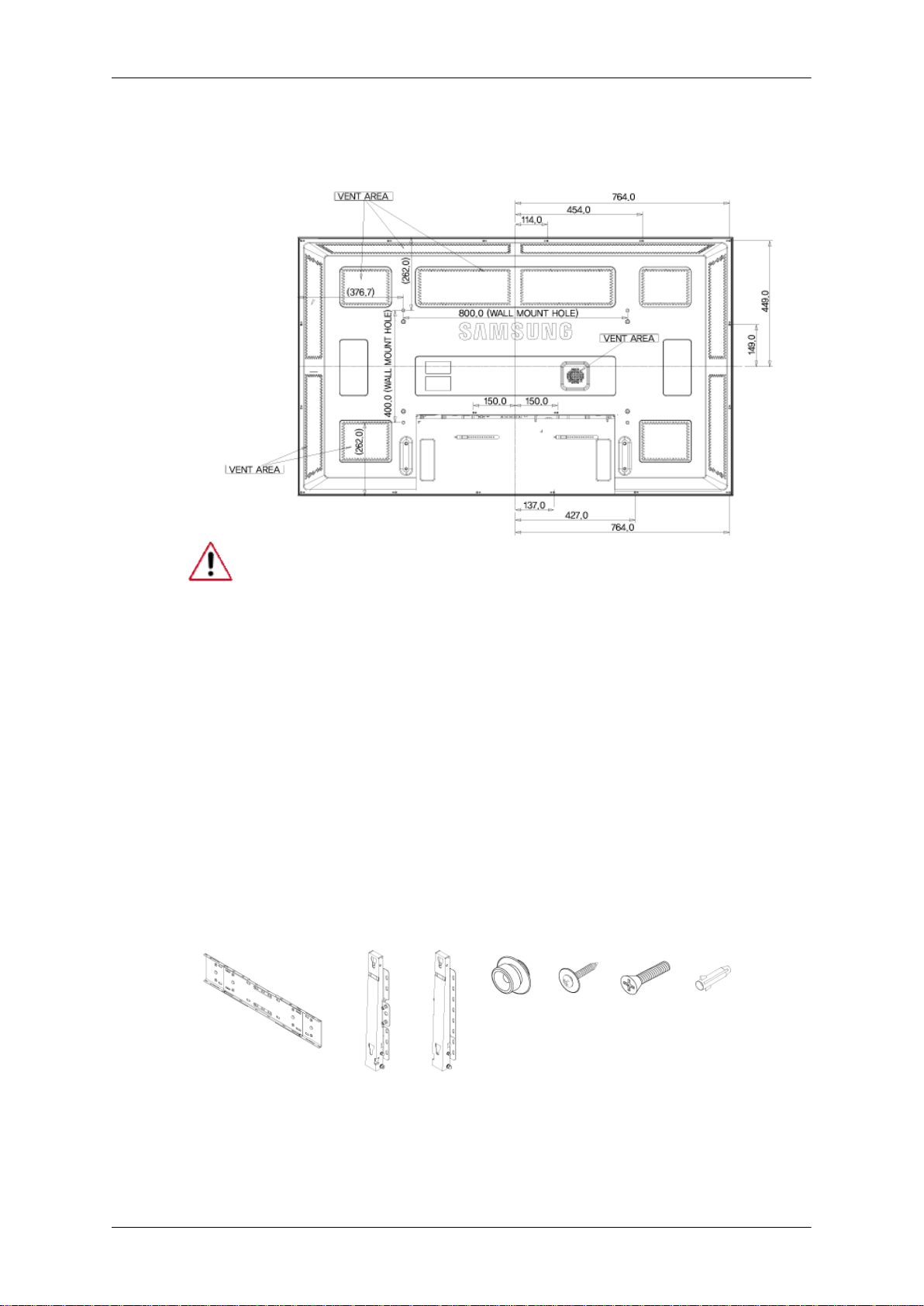
Inleiding
• SAMSUNG
Afmetingen
niet verantwoordelijk voor schade aan het product of verwondingen die
is
tijdens het installeren door onvoorzichtigheid van de klant zijn veroorzaakt.
Opmerking
Gebruik voor het bevestigen van de beugel aan de muur alleen kolomschroeven met een
diameter van 6 mm en een lengte van 8 tot 12 millimeter.
Installatie van de wandsteun
• Neem contact op met een technicus alvorens de wandsteun te bevestigen.
• SAMSUNG Electronics is niet verantwoordelijk voor enige schade aan het product of letsel
bij de klant wanneer de installatie wordt uitgevoerd door de klant.
• Dit product is geschikt voor installatie aan cementen muren. Als het product aan een
gipsen of houten wand wordt geplaatst, blijft het mogelijk niet goed hangen.
Onderdelen
Gebruik alleen de componenten en accessoires die u bijgevoegd bij dit product vindt.
Wandsteun (1) Scharnier (links 1,
rechts 1)
Kunststof
drager
(4)
Schroef
(A)(11)
Schroef
(B)(4)
Plug
(11)
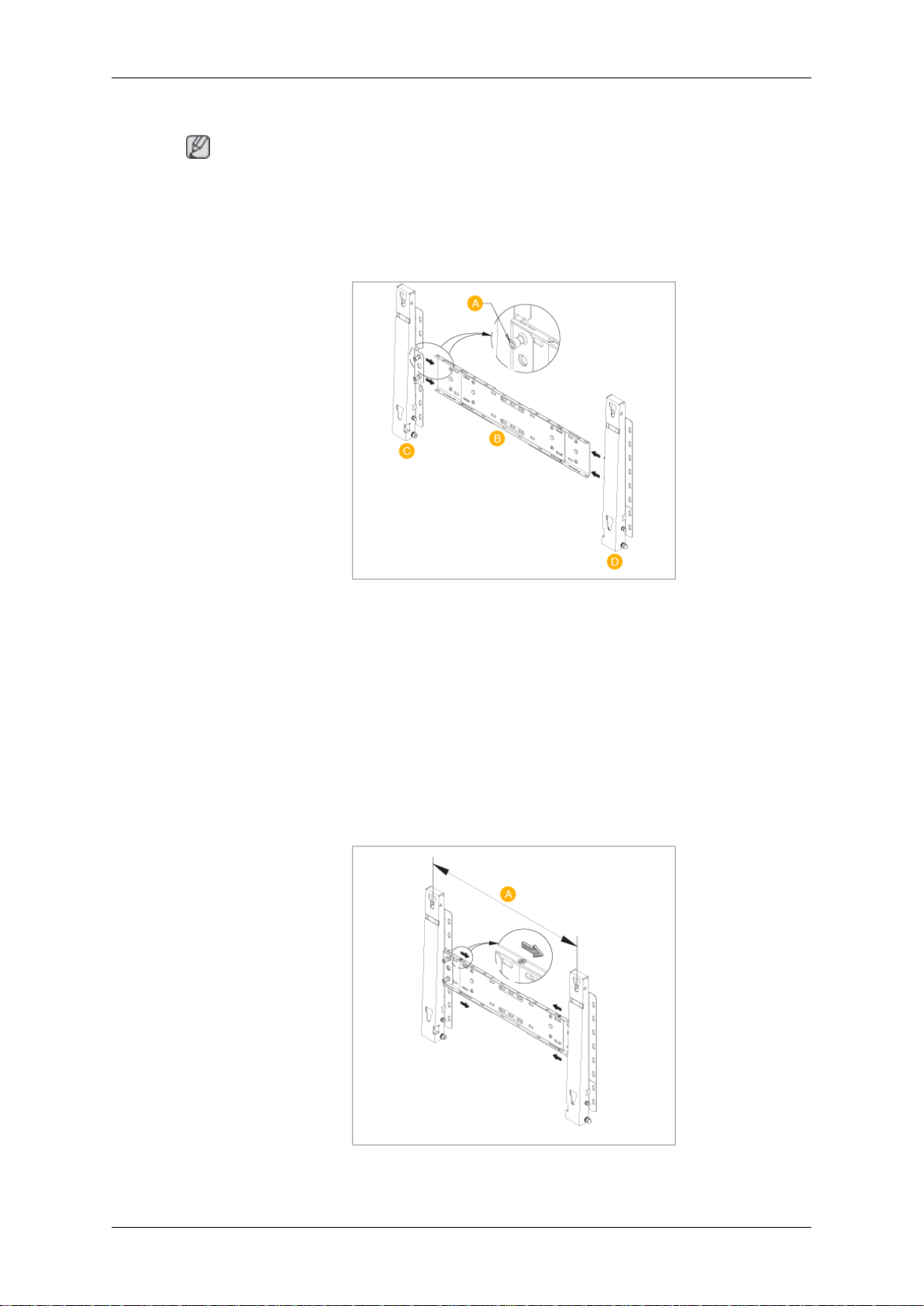
Montage van de wandsteun
Opmerking
Er zijn twee scharnieren (links en rechts). Gebruik een correcte ondergrond.
Plaats de bevestigingsschroef en draai hem vast in de richting van de pijl.
1.
Bevestig de muurbeugel daarna aan de wand.
Inleiding
Er zijn twee scharnieren (links en rechts). Gebruik een correcte ondergrond.
A - Bevestigingsschroef
B - Wandsteun
C - Scharnier (Links)
D - Scharnier (Rechts)
2. Controleer voordat u
aan de achterkant van het product juist is.
Als de afstand te klein of te groot is, maakt u alle of enkele van de vier schroeven van
de wandsteun los om de afstand aan te passen.
in de wand gaat boren of de lengte tussen de twee schroefgaten
A - Afstand tussen de twee schroefgaten
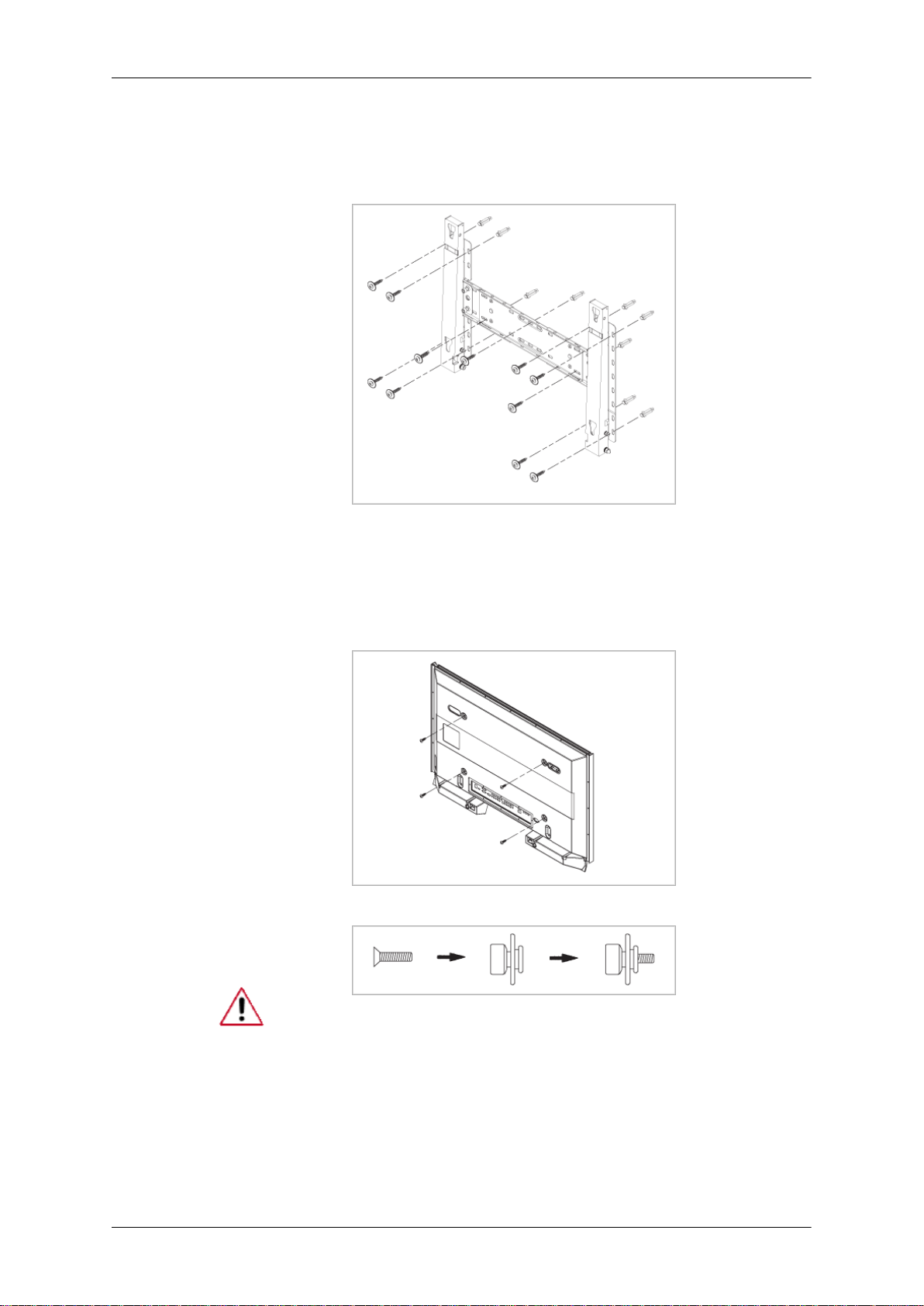
Inleiding
3. Controleer
bit van 5,0 mm om gaten dieper dan 35 mm te boren. Plaats de pluggen in de betreffende
gaten. Plaats de gaten van de beugels en scharnieren voor de bijbehorende pluggaten,
plaats de 11 schroeven A in de gaten en draai deze vast.
installatiediagram
het
Het product op de wandsteun bevestigen
en markeer de boorpunten op de wand. Gebruik een
De vorm van
stof drager en de schroeven zijn hetzelfde)
1. Verwijder de 4 schroeven aan de achterkant van het product.
2. Plaats de schroef B in de kunststof drager.
het product kan afhankelijk van het model variëren. (de montage van de kunst-
Opmerking
• Monteer het product op de wandsteun en controleer dat het goed is bevestigd aan
de linker en rechter kunststof dragers.
• Wees voorzichtig bij het installeren van het product op de steun. Vingers kunnen vast
komen te zitten in de gaten.
• Controleer dat de wandsteun stevig is bevestigd aan de wand, anders blijft het product misschien niet goed zitten na installatie.
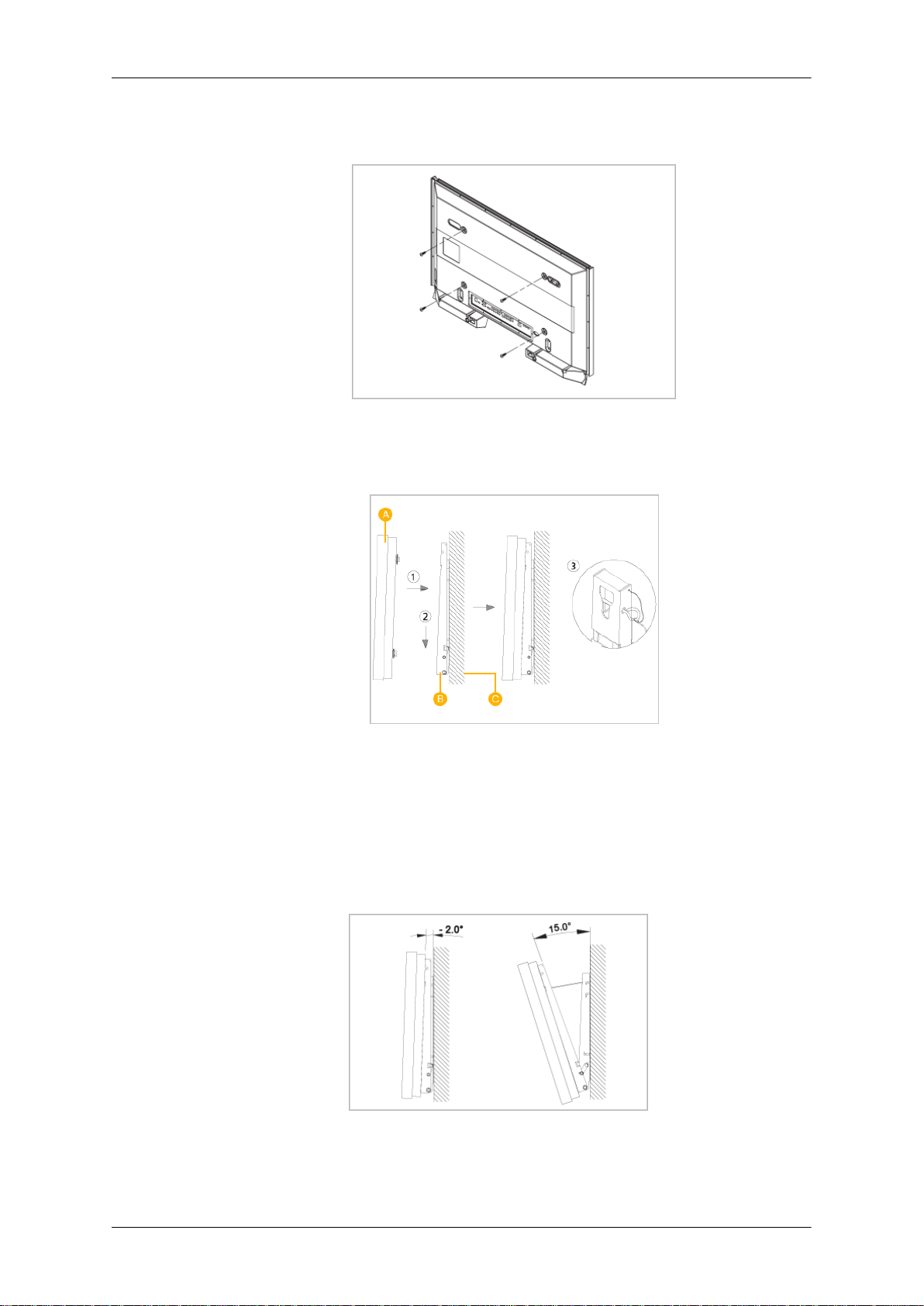
Inleiding
3. Draai
4. Verwijder de veiligheidspin
de vier schroeven uit stap 2 vast (kunststof drager + schroef B) in de gaten op de
achterkant van het product.
(3) en plaats de vier producthouders in de bijbehorende beugelgaten (1). Plaats het product (2) zo dat het stevig is bevestigd aan de beugel. Plaats
de veiligheidspin (3) opnieuw en draai deze stevig vast om het product veilig op de beugel
te monteren.
A - LCD-scherm
B - Wandsteun
C - Muur
Aanpassing van de stand van de wandsteun
Zet de stand van de beugel op -2 ˚ voordat u deze aan de muur installeert.
1. Bevestig het product aan de wandsteun.
2. Houd het product
de pijl) om de stand aan te passen.
bovenop in het midden vast en trek het naar voren (in de richting van
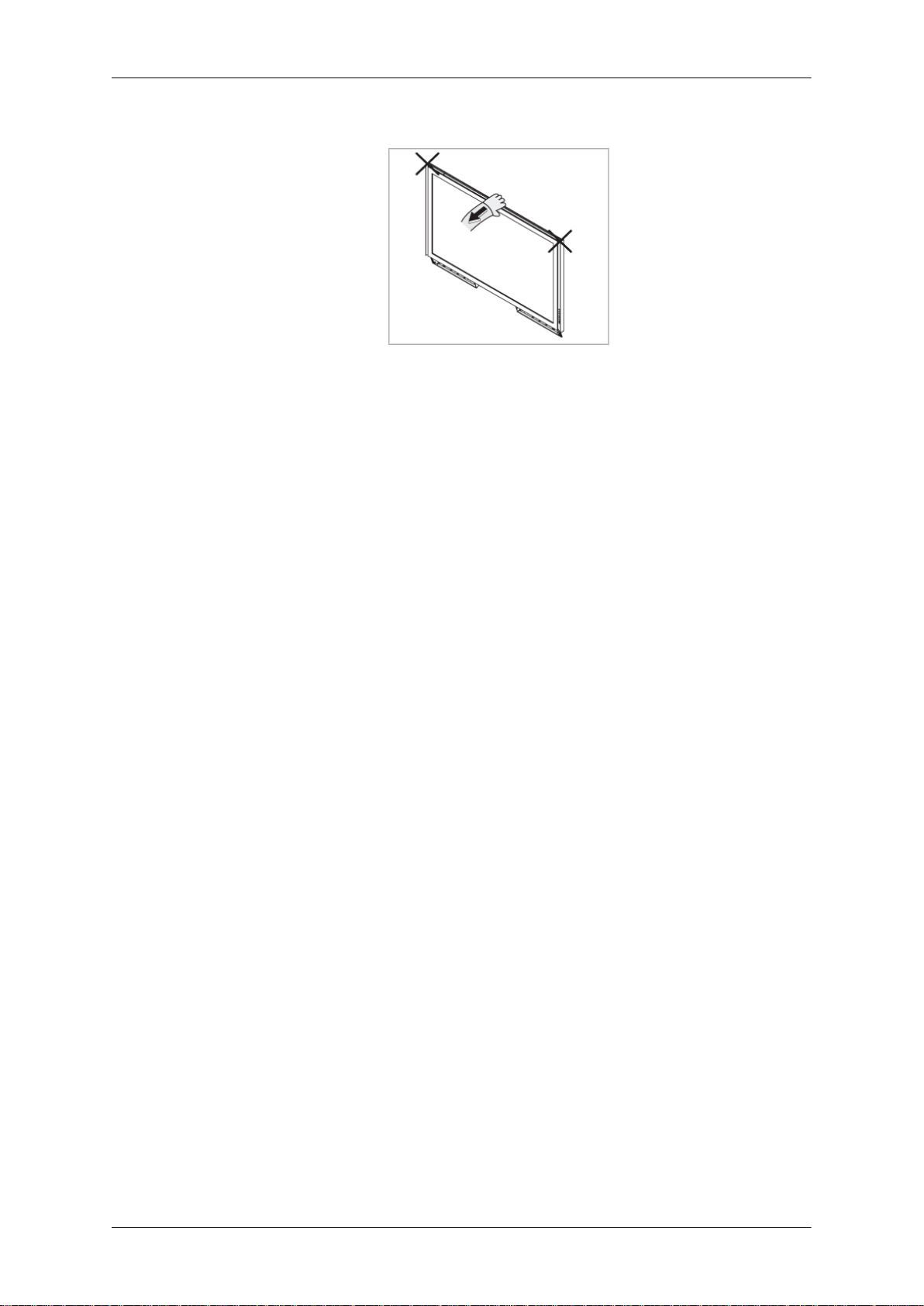
Inleiding
3. U kunt de stand van de beugel aanpassen tussen -2 ˚ en 15 ˚.
Zorg ervoor dat u het midden van het product gebruikt om de stand aan te passen, en niet
de linker- of rechterkant.

Aansluitingen
Aansluiten op een computer
• AV-invoerapparaten
puters kunnen op het LCD-scherm worden aangesloten. Zie Het LCD-scherm aanpassen
voor meer informatie over het aansluiten van AV-invoerapparaten.
• De configuratie van het LCD-scherm aan de achterkant kan verschillen, afhankelijk van
het model van het LCD-scherm.
Er zijn verschillende manieren om de computer aan te sluiten op het
beeldscherm. Kies uit een van de volgende opties.
De D-sub-connector (analoog) op de videokaart gebruiken.
dvd-spelers, videorecorders of camcorders, maar ook com-
zoals
• Sluit de
• Sluit de
D-sub aan op de 15-pins [RGB/COMPONENT IN]-poort op de
achterkant van het LCD-scherm en de 15-pins D-sub-poort op de computer.
De DVI-connector (Digitaal) op de videokaart gebruiken.
DVI-kabel aan op de [DVI IN]-poort op de achterkant van het
LCD-scherm en de DVI-poort op de computer.
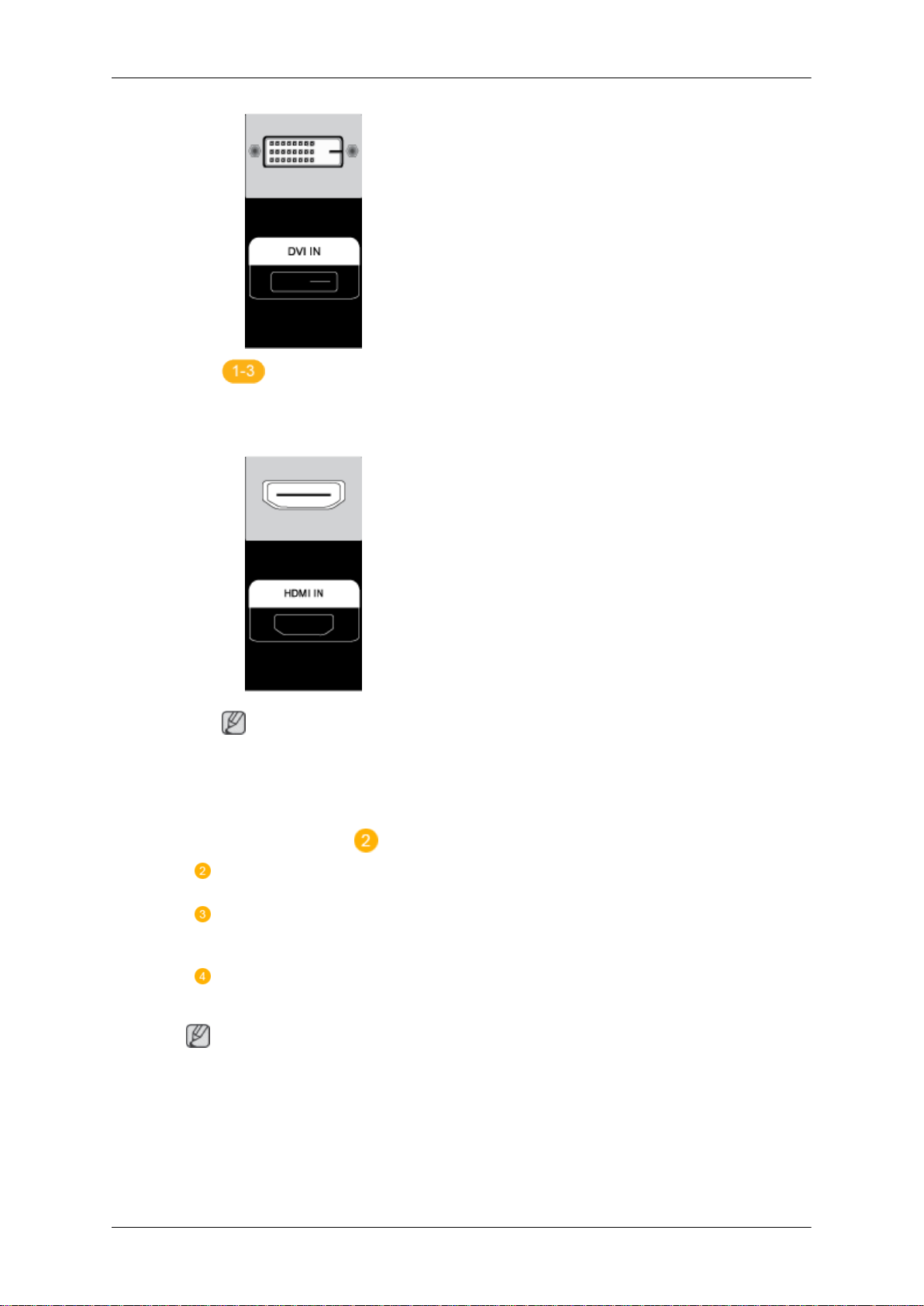
Aansluitingen
Via de HDMI-ingang (digitaal) op de grafische kaart.
• Verbind de [HDMI IN]-poort van het beeldscherm via de HDMI-kabel
met de HDMI-poort van de pc.
Opmerking
Controleer bij
geselecteerd in zowel Source List als Edit Name voordat u PC of DVI kiest
als apparaat zodat normaal beeld en geluid kan worden uitgevoerd op het
pc-scherm. Opmerking: geluid is alleen beschikbaar bij gebruik van de
gebruik van de HDMI-kabel naar de pc dat u HDMI hebt
aansluiting in optie
Sluit de audiokabel van het LCD-scherm aan op de audiopoort op de ach-
terkant van uw computer.
Als u de touchscreenfunctie wilt gebruiken terwijl het apparaat is aan-
gesloten op
product en de pc.
Sluit het netsnoer van het LCD-scherm aan op de stroomaansluiting op de
achterkant van het LCD-scherm. Schakel de voeding in.
Opmerking
• Schakel zowel de computer als het LCD-scherm in.
Neem contact op met een plaatselijk SAMSUNG Electronics Servicecentrum voor de
•
aanschaf van accessoires.
uw pc, sluit u de USB-kabel aan op de USB-poort van het
die volgt.
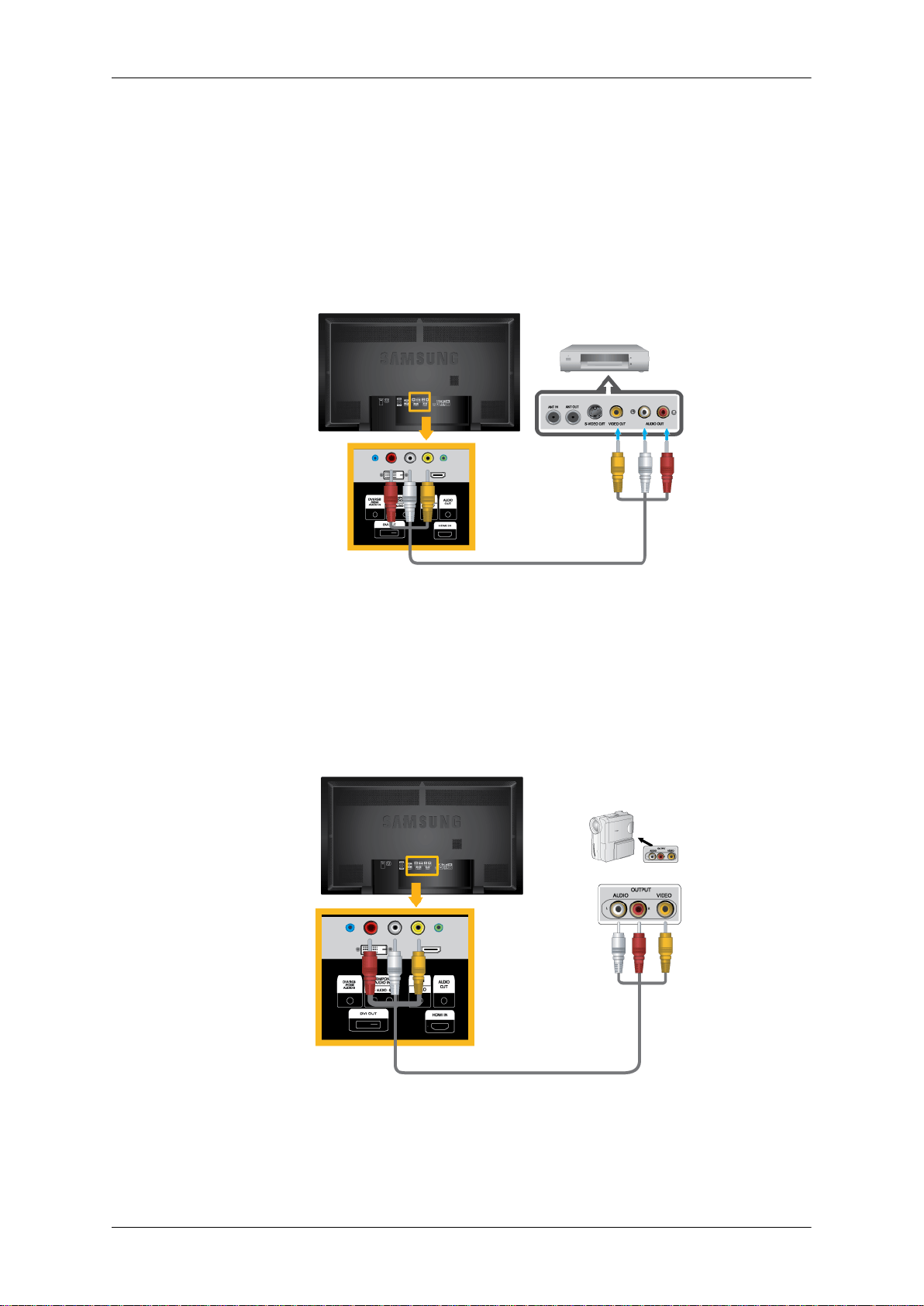
Aansluiten op andere apparatuur
Aansluitingen
• AV-invoerapparaten zoals dvd-spelers,
puters kunnen op het LCD-scherm worden aangesloten. Zie Het LCD-scherm aanpassen
voor meer informatie over het aansluiten van AV-invoerapparaten.
• De configuratie van het LCD-scherm aan de achterkant kan verschillen, afhankelijk van
het model van het LCD-scherm.
AV-apparaten aansluiten
1. Sluit de poorten Video en [AV/COMPONENT AUDIO IN [L-AUDIO-R]] van de dvd-speler,
videorecorder of
het LCD-scherm.
videorecorders of camcorders, maar ook com-
DTV Set-Top Box aan op de poort Video, Audio en [AV IN [VIDEO]] van
2. Laat de dvd-speler, videorecorder of camcorder afspelen met een dvd of band erin.
3. Selecteer AV. Gebruik hiervoor de toets SOURCE aan de voorzijde van het LCD-scherm
of op de afstandsbediening.
Aansluiten op een camcorder
1. Zoek de AV-uitgangen op de camcorder. Deze bevinden zich doorgaans op de zijkant
of achterkant
camcorder en de op de [AV/COMPONENT AUDIO IN [L-AUDIO-R]] op het LCD-scherm.
van de camcorder. Sluit audiokabels aan op de AUDIO-uitgangen op de
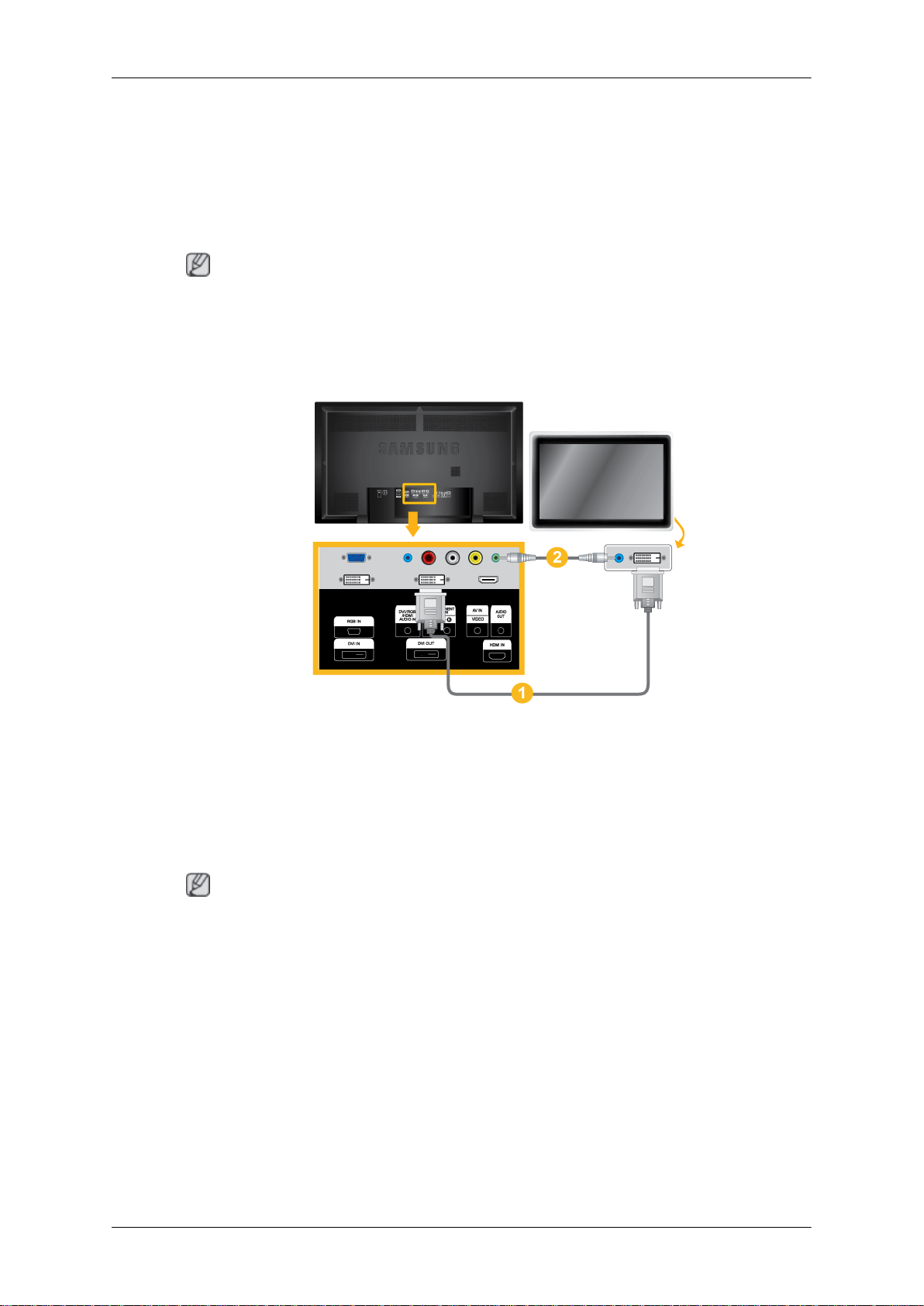
Aansluitingen
2. Sluit een videokabel aan op de VIDEO-uitgang op de camcorder en op de [AV IN [VID-
EO]] op het LCD-scherm.
3.
Selecteer AV
het LCD-scherm of op de afstandsbediening.
4.
Plaats een band in de camcorder en schakel deze in.
Opmerking
De audio-videokabels die
geleverd. (Indien dit niet het geval is, raadpleegt u een plaatselijke elektronicawinkel.) Als uw
camcorder stereo is, moet u twee kabels aansluiten.
voor de camcorderaansluiting met de knop SOURCE op de voorkant van
Aansluiten via een DVI-kabel
hier worden weergegeven, worden doorgaans bij een camcorder
1. Gebruik de DVI-kabel
ingangspoort van een andere monitor.
2. Gebruik een stereokabel om de [AUDIO OUT]-poort op de LCD-monitor aan te sluiten
op de ingangspoort van een andere monitor.
3. Selecteer DVI. Gebruik hiervoor de toets SOURCE aan de voorzijde van het LCD-
scherm of op de afstandsbediening.
Opmerking
DVI OUT biedt geen ondersteuning voor HDCP.
om de DVI OUT-poort op de LCD-monitor aan te sluiten op de
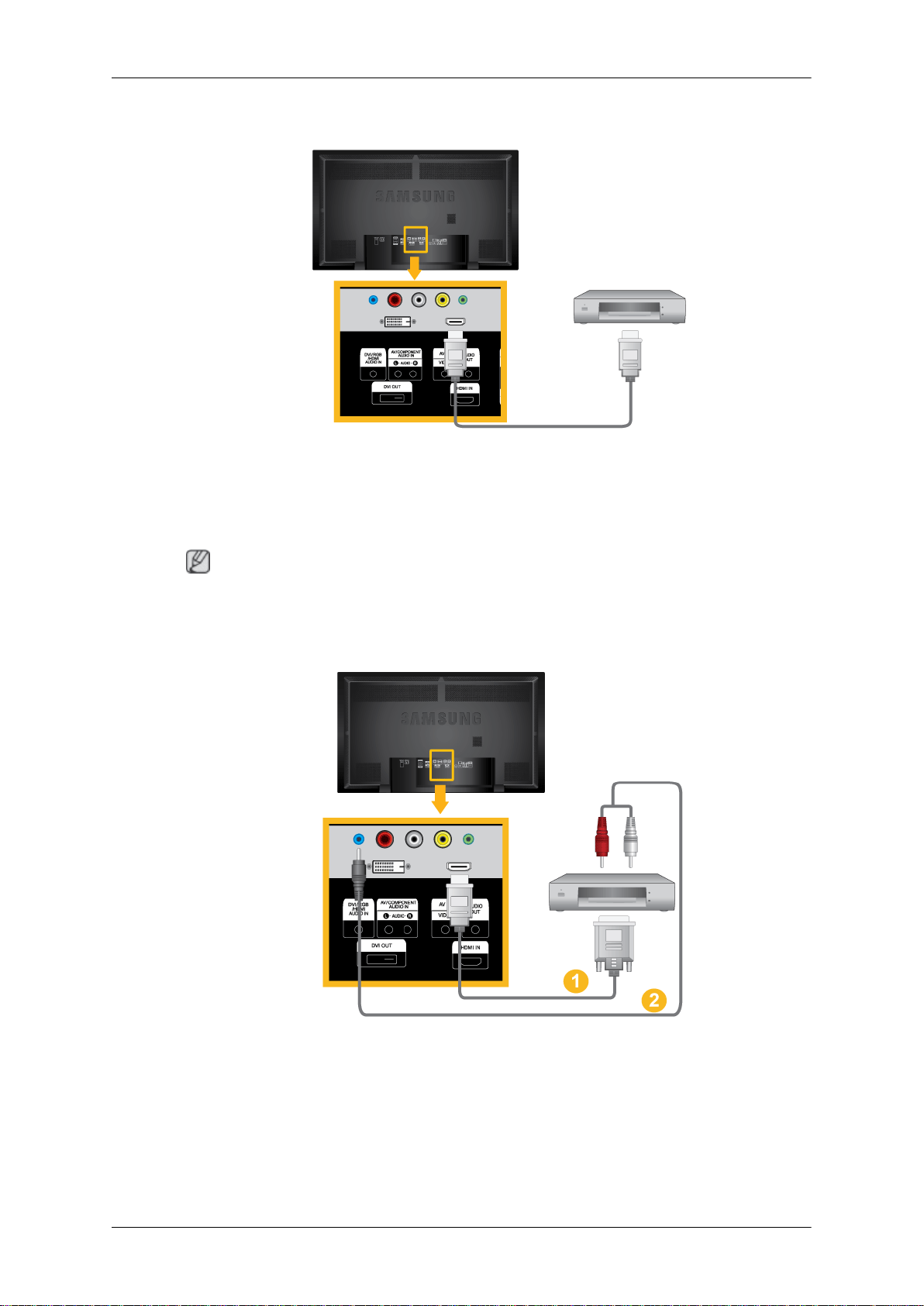
Aansluiten via een HDMI-kabel
1. Sluit invoerapparaten zoals een Blu-Ray/dvd-speler aan op de [HDMI IN]-aansluiting van
het LCD-scherm met behulp van een HDMI-kabel.
Aansluitingen
2. Selecteer HDMI
scherm of op de afstandsbediening.
Opmerking
In de modus HDMI wordt alleen audio in PCM-indeling ondersteund.
. Gebruik hiervoor de toets SOURCE aan de voorzijde van het LCD-
Aansluiten met gebruik van een DVI naar HDMI-kabel
1. Sluit de DVI-uitgang van een digitaal uitvoerapparaat aan op de [HDMI IN]-aansluiting
van het LCD-scherm met een DVI-naar-HDMI-kabel.
2. Sluit
3. Selecteer HDMI. Gebruik hiervoor de toets SOURCE aan de voorzijde van het LCD-
de rode en witte aansluitpunten van een RCA-naar-stereo-kabel (voor pc) aan op
de bijbehorende audiouitgangen van het digitale uitvoerapparaat en sluit de andere
aansluiting aan op de [DVI / RGB / HDMI AUDIO IN]-aansluiting van het LCD-scherm.
scherm of op de afstandsbediening.
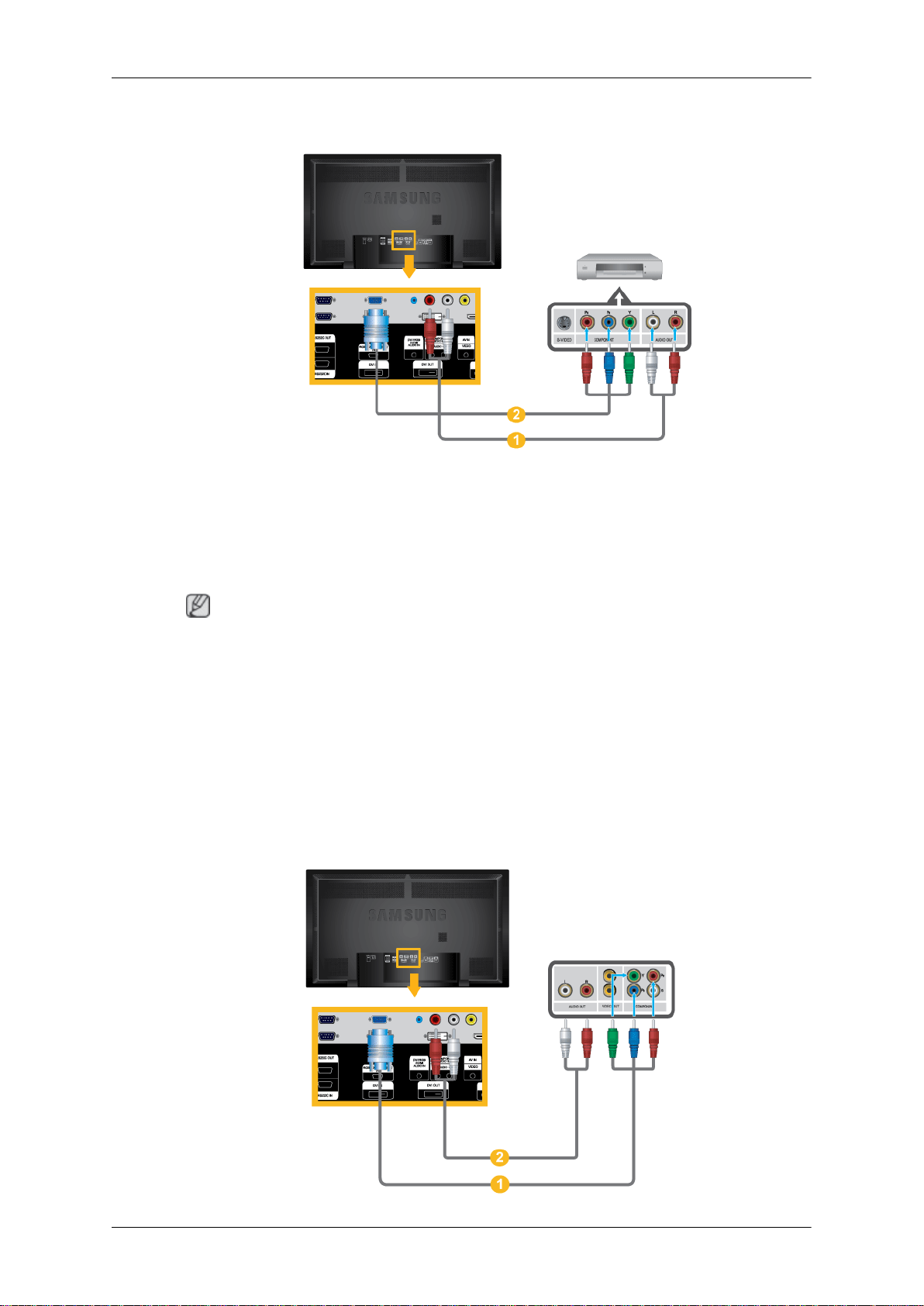
Een DVD-speler aansluiten
1. Sluit de audiokabel aan op de aansluitingen [AV/COMPONENT AUDIO IN [L-AUDIO-R]]
op het LCD-scherm en de aansluitingen AUDIO OUT op de DVD-speler.
Aansluitingen
2. Verbind
monitor.
Opmerking
• Selecteer Component
scherm of op de afstandsbediening om de aangesloten DVD-speler te selecteren.
• Start vervolgens de DVD-speler met een dvd in het apparaat.
• De D-Sub-naar-Component-kabel is optioneel.
• Raadpleeg de handleiding van uw DVD voor meer informatie over Component-video.
de Component-/D-sub-kabel met de [RGB/COMPONENT IN]-poorten van de
met behulp van de toets SOURCE aan de voorzijde van het LCD-
Een DTV-set-top box (kabel/satelliet) aansluiten
